Page 1
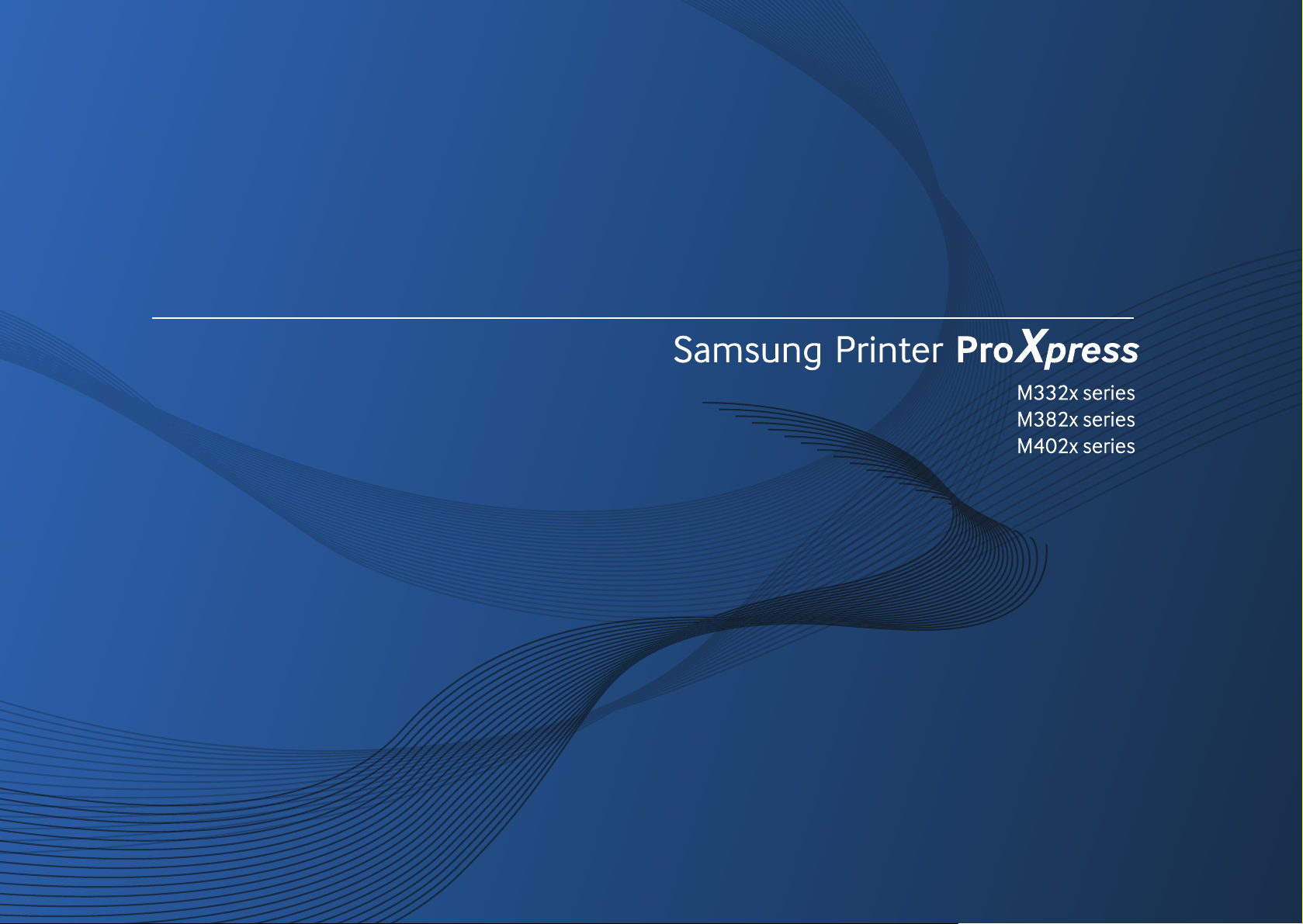
Руководство
Руководство
пользователя
пользователя
КРАТКОЕ
КРАТКОЕ
В данном руководстве представлена информация по установке, основным
функциям и устранению неисправностей в системе Windows.
РАСШИРЕННОЕ
Данное руководство содержит информацию об установке, расширенной конфигурации,
эксплуатации, а также поиске и устранении неисправностей в различных операционных
системах.
Некоторые функции могут различаться в зависимости от модели и региона.
Page 2
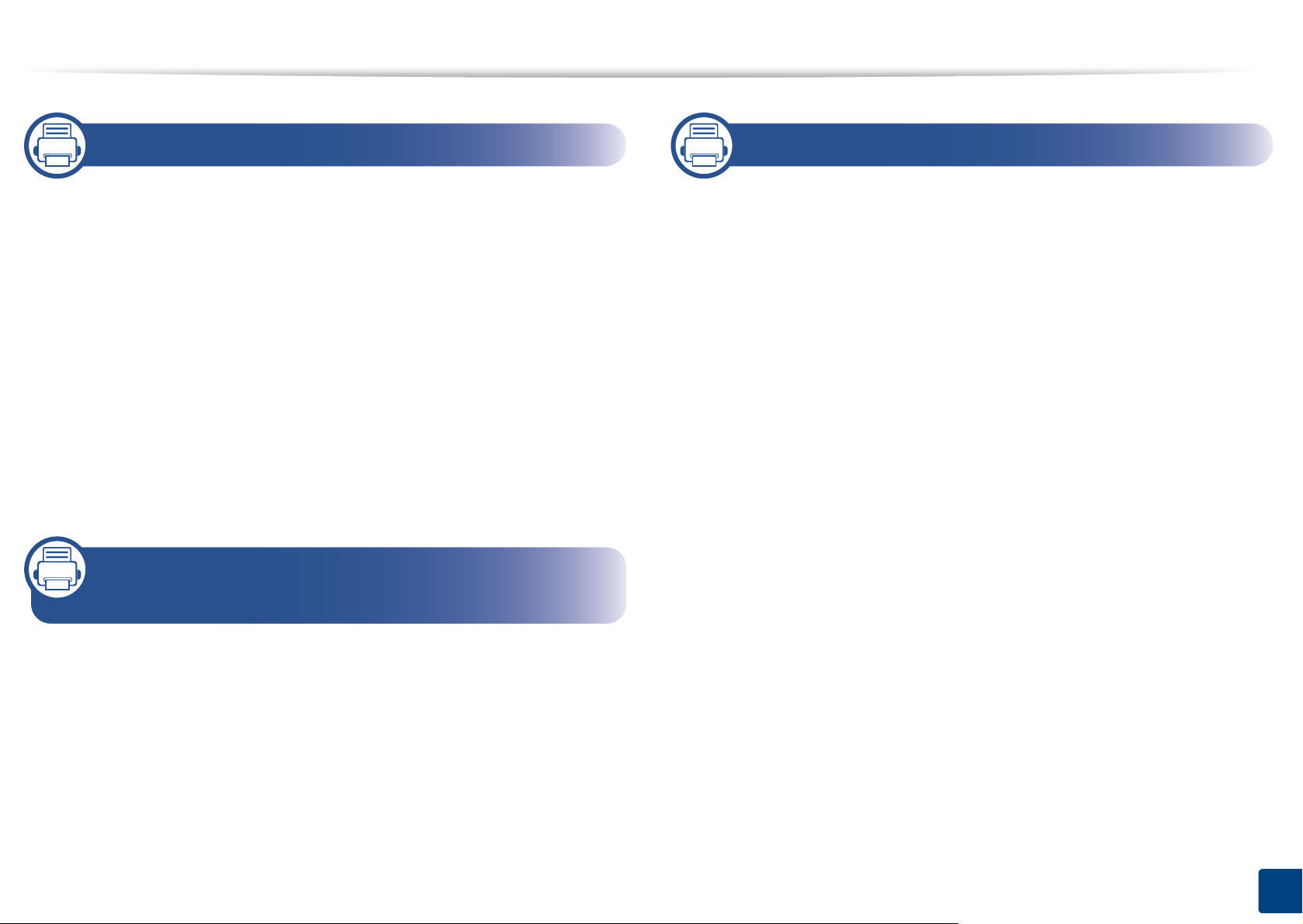
К
РАТ
КО
Е
1. Введение
Ключевые преимущества 5
Функции различных моделей 8
Полезная информация 11
О руководстве пользователя 13
Информация о безопасности 14
Обзор устройства 21
Обзор панели управления 25
Включение устройства 28
Установка драйвера локально 29
Замена драйвера 32
2. Обзор меню и базовая
настройка
Обзор меню 34
3. Обслуживание
Заказ расходных материалов и
дополнительных компонентов 59
Расходные материалы в наличии 60
Доступные компоненты 62
Доступные сменные компоненты 63
Хранение картриджей 64
Перераспределение тонера 66
Замена картриджа 68
Замена блока переноса изображения 71
Установка дополнительных
компонентов 73
Контроль срока службы расходных
материалов 76
Настройка предупреждения о низком
содержании тонера/блоке переноса
изображения 77
Основные параметры устройства 37
Материалы и лотки 39
Основные операции печати 51
Чистка устройства 78
Советы
устройства 81
по перемещению и хранению
2
Page 3
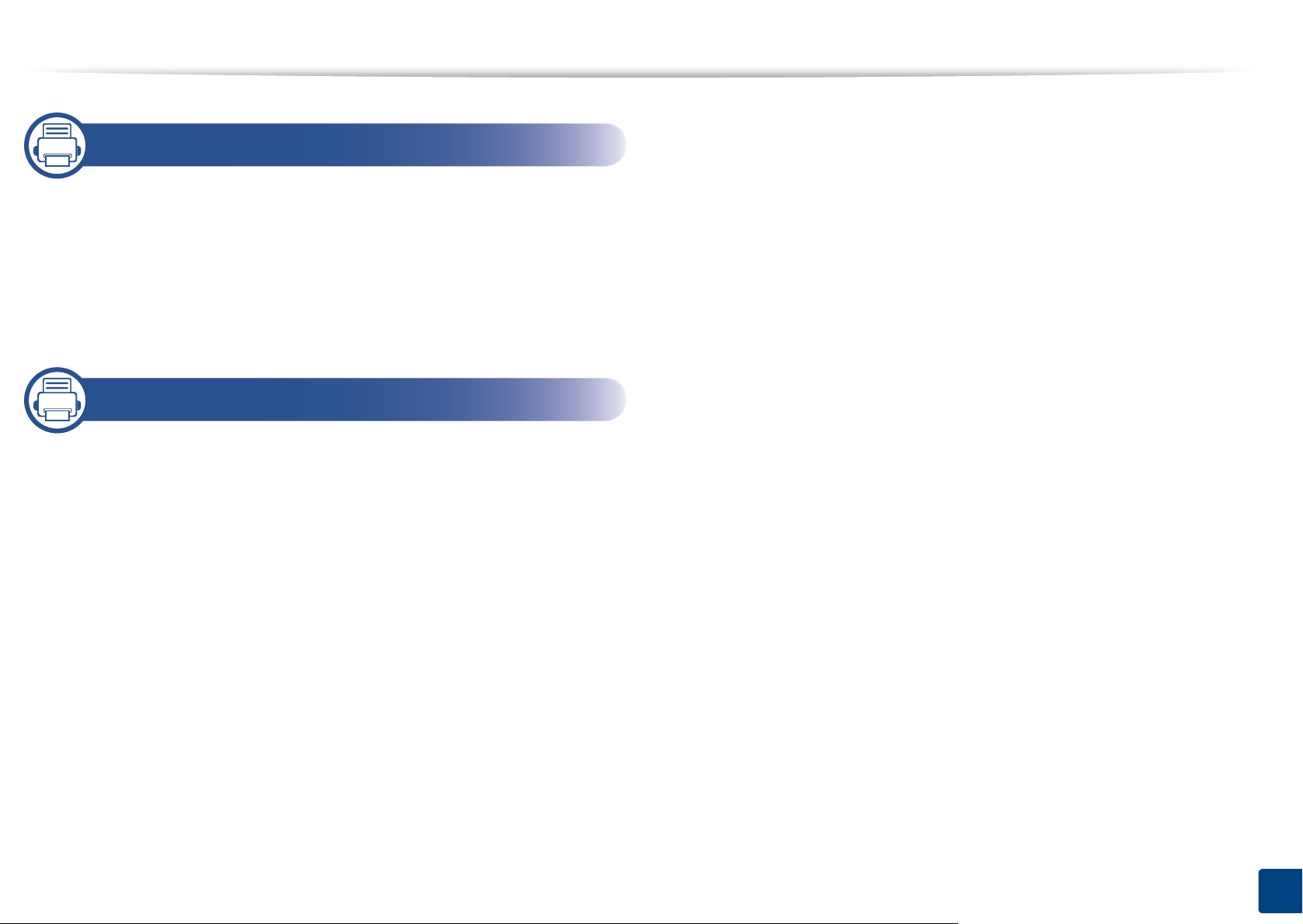
К
РАТ
КО
4. Устранение неисправностей
Рекомендации по предотвращению
замятия бумаги 83
Удаление замятой бумаги 84
Описание индикаторов состояния 94
Сведения о сообщениях на дисплее 97
5. Приложение
Технические характеристики 105
Нормативная информация 114
Е
Авторские права 125
3
Page 4
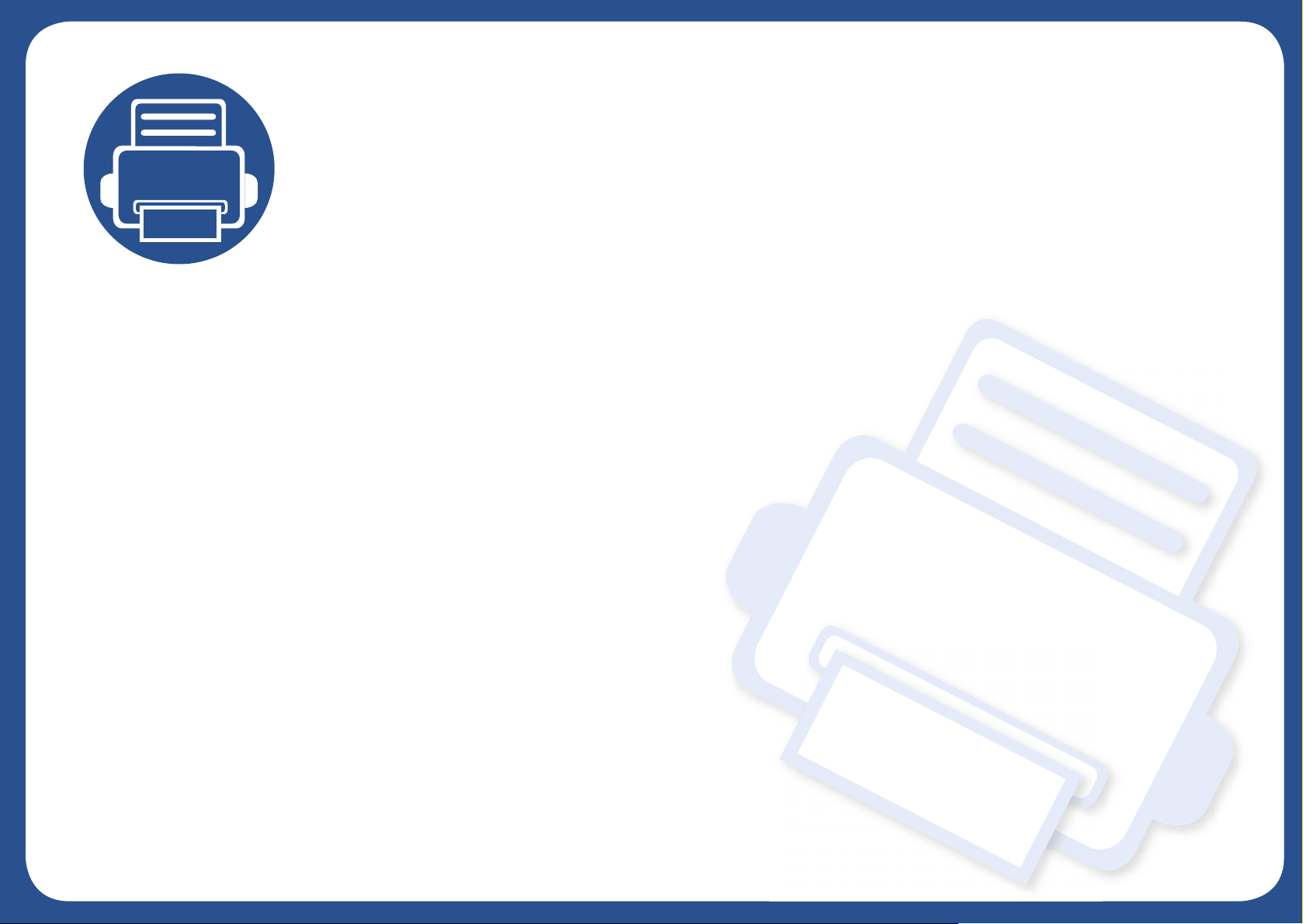
1. Введение
В данной главе содержится информация, которую необходимо усвоить прежде, чем приступать к работе
с устройством.
• Ключевые преимущества 5
• Функции различных моделей 8
• Полезная информация 11
• О руководстве пользователя 13
• Информация о безопасности 14
• Обзор устройства 21
• Обзор панели управления 25
• Включение устройства 28
• Установка драйвера локально 29
• Замена драйвера 32
Page 5
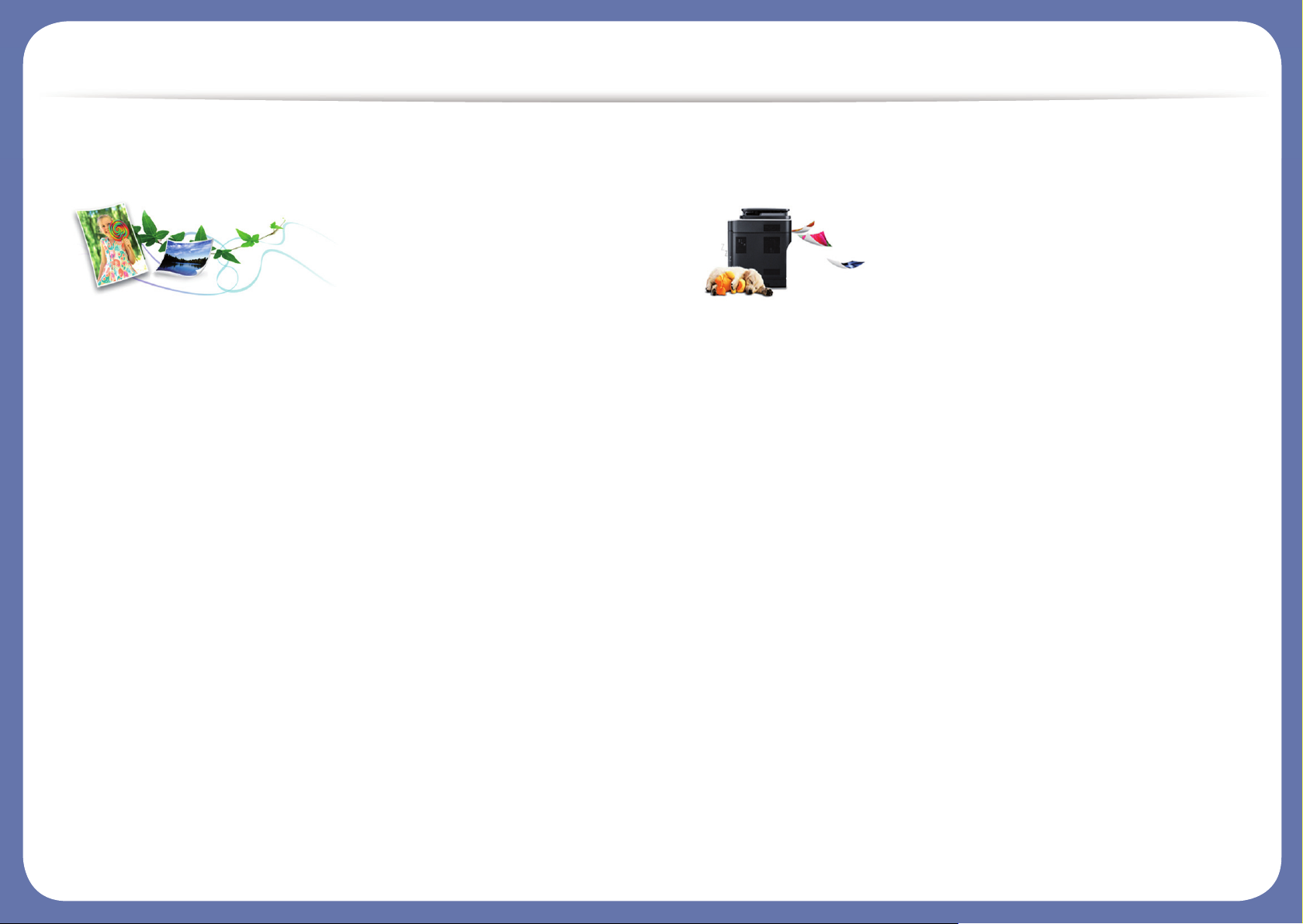
Ключевые преимущества
Экологическая безопасность
• Для экономии тонера и бумаги устройство снабжено функцией
экопечати (см. «Экопечать» на стр. 54).
• В целях экономии бумаги можно распечатывать несколько страниц
на одном листе (см. «Использование дополнительных параметров
печати» на стр. 205).
• Для экономии бумаги можно печатать на обеих сторонах листа
(функция двусторонней печати) (см. «Использование
дополнительных параметров печати» на ст
р. 20
5).
• Данное устройство позволяет сэкономить электроэнергию,
автоматически снижая ее потребление в режиме ожидания.
• Для сохранения природных ресурсов рекомендуем использовать
вторичную бумагу.
Быстрая печать с высоким разрешением
• Вы можете печатать с разрешением до 1200 x 1200 точек на дюйм
(фактическое разрешение) (1200 x 600 x 2 бита).
• Быстрая печать по требованию.
- M332x series
▪ 33 стр/мин для формата A4 или 35 стр/мин для формата
Letter при односторонней печати.
- M382x series
▪ 38 стр/мин для формата A4 или 40 стр/мин для формата
Letter при односторонней печати.
- M402x series
▪ 40 стр/мин для формата A4 ил
и 42
стр/мин для формата
Letter при односторонней печати.
Page 6
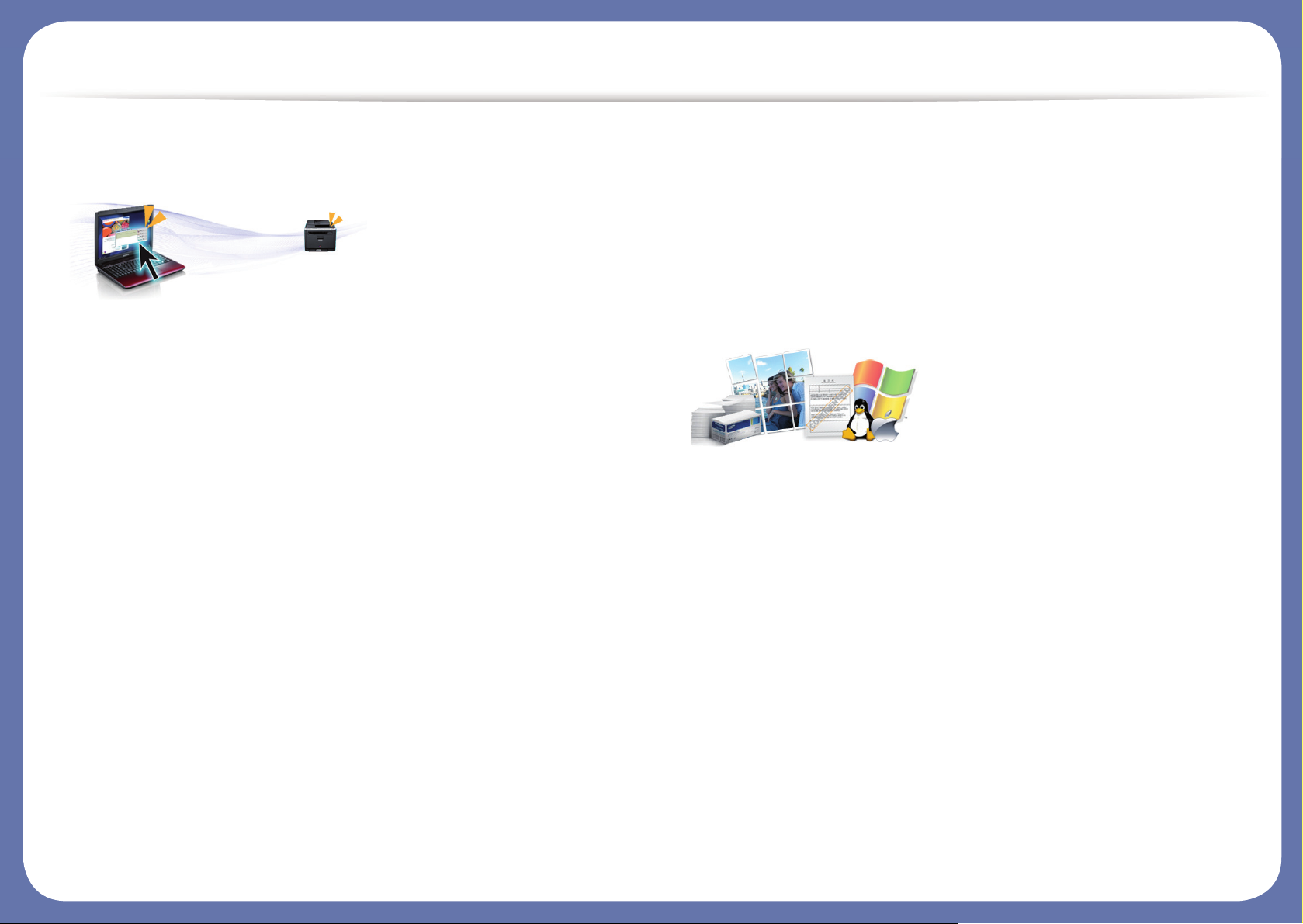
Ключевые преимущества
Удобство
• Вы можете выпонять печать со смартфонов или компьютеров
через приложения, поддерживающие сервис Google Cloud Print™
(см. «Google Cloud Print™» на стр. 182).
• Программа Easy Capture Manager позволяет печатать снимки
экрана, полученные нажатием кнопки Print Screen на клавиатуре
(см. «Easy Capture Manager» на стр. 225).
• Приложения Samsung Easy Printer Manager и Состояние принтера
предназначены для мониторинга и отображения информации о
состоянии устройства. Они позволяют выбрать подходящие
параметры работы (см. «Работа с S
a
msung Easy Printer Manager»
на стр. 232 или «Работа с приложением Состояние принтера
Samsung» на стр. 235).
• Приложение Samusng AnyWeb Print помогает делать снимки
экрана в Windows Internet Explorer, а также обеспечивает удобный
предпросмотр, редактирование и печать изображений (см.
«Samsung AnyWeb Print» на стр. 226).
• Программа Служба обновлений позволяет регулярно проверять
наличие новых версий программного обеспечения и
устанавливать их во время установки драйвера. Данная функция
дост
упна только в ОС Wi
ndows.
• Если у вас есть доступ в Интернет, вы можете получить справку,
поддержку, драйверы устройства, руководства и информацию о
заказе материалов на веб-сайте www.samsung.com > ваш продукт
> Поддержка и загрузка.
Широкий набор функций и поддержка множества приложений
• Поддержка разного формата бумаги (см. «Характеристики
материала для печати» на стр. 107).
• Печать водяных знаков: В документ можно добавлять различные
надписи, например «CONFIDENTIAL» (см. «Использование
дополнительных параметров печати» на стр. 205).
• Печать плакатов: Текст и изображения на каждой странице
документа можно увеличить, распечатать на нескольких листах
бумаги и склеить (см. раздел «Использование доп
о
лнительных
параметров печати» на стр. 205).
• Печать можно выполнять из разных операционных систем (см.
«Системные требования» на стр. 110).
• Устройство оснащено интерфейсом USB и(или) сетевым
интерфейсом.
Page 7
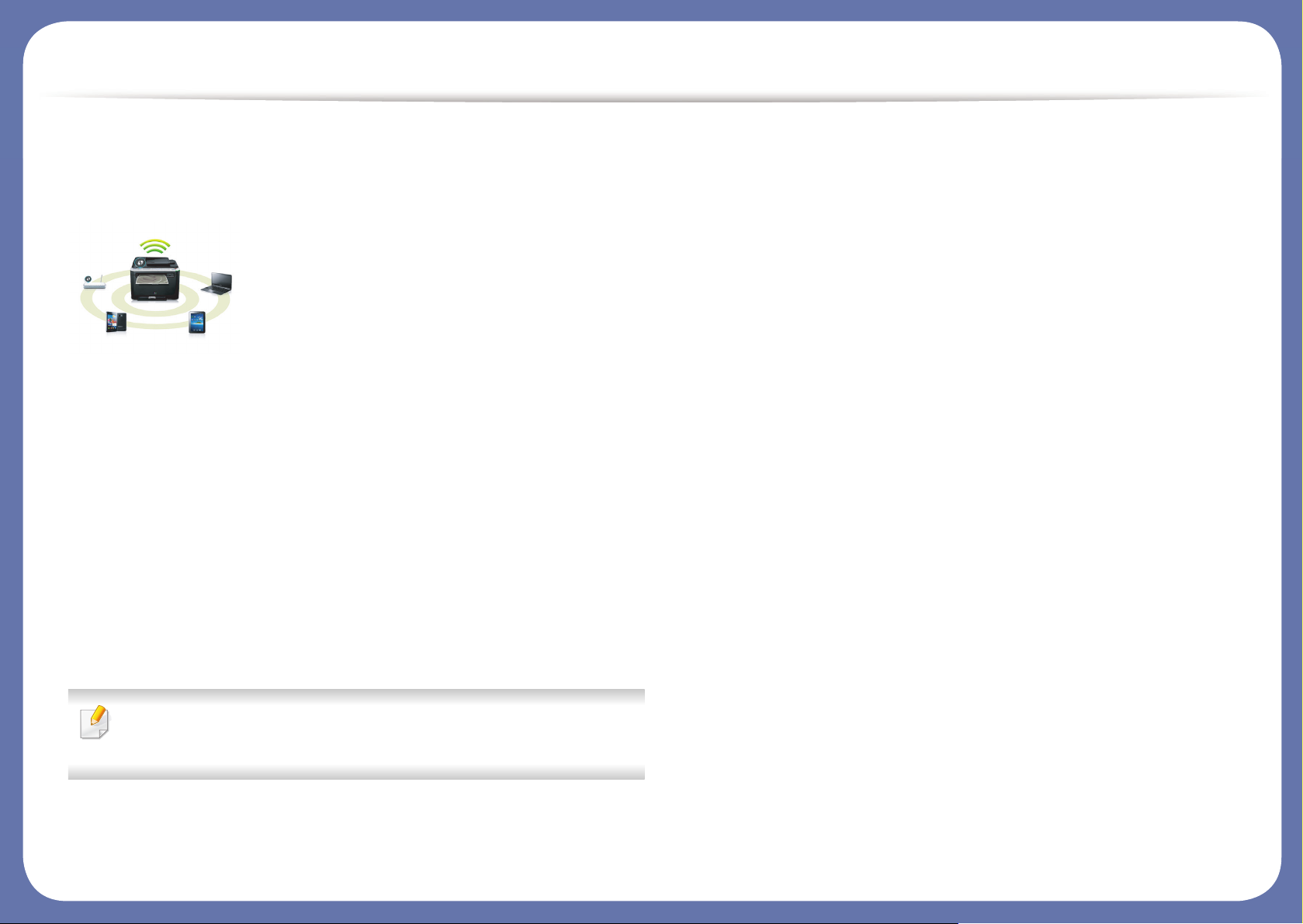
Ключевые преимущества
Поддержка разных методов настройки беспроводной сети
• Использование кнопки WPS (Wi-Fi Protected Setup™)
- Вы можете легко подключить устройство к беспроводной сети
при помощи кнопки WPS на устройстве и точке доступа
(беспроводном маршрутизаторе).
• Использование USB-кабеля или сетевого кабеля
- Вы можете подключить и использовать различные
беспроводные сети посредством USB-кабеля или сетевого
кабеля.
• С помощью Wi-Fi Direct
- Вы можете легко и удобно посылать файлы на печать с ва
ши
х
мобильных устройств посредством функций Wi-Fi или Wi-Fi
Direct.
См. «Введение в методы настройки беспроводной сети.» на
стр. 153.
Page 8
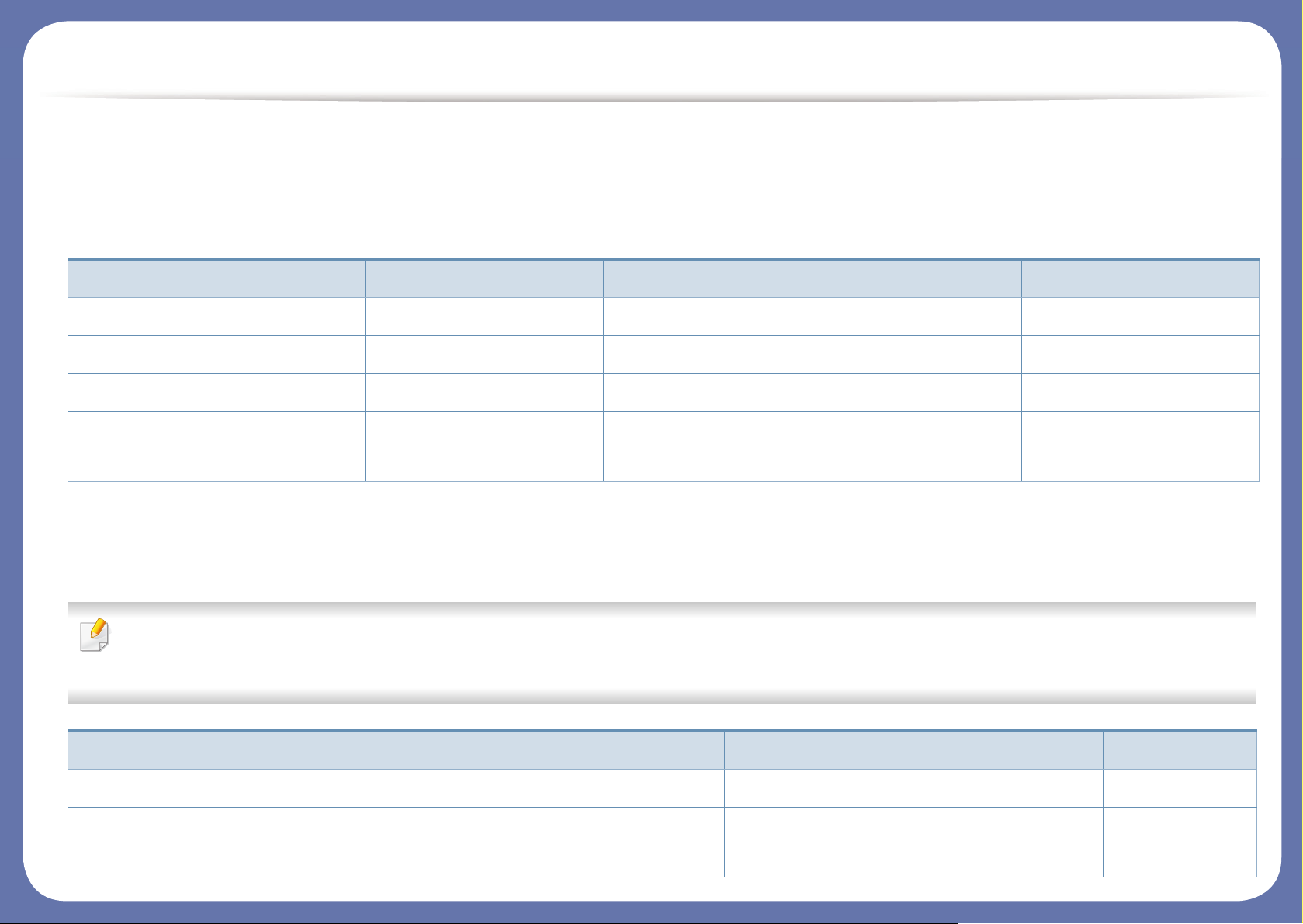
Функции различных моделей
Функции и комплектация устройств могут различаться в зависимости от модели и региона.
Операционная система
(●: поддерживаемая функция, пустое поле: неподдерживаемая функция)
Программное обеспечение
Операционная система M332x series M382x series M402x series
Windows ● ● ●
Mac ● ● ●
Linux ● ● ●
Unix ● ●
(Только для моделей M382xND/M382xDW)
●
Драйвер принтера и ПО можно установить с компакт-диска с программным обеспечением.
В ОС windows выберите драйвер принтера и ПО в окне Выбор программ и утилит для установки.
Программное обеспечение M332x series M382x series M402x series
Драйвер принтера SPL ● ● ●
Драйвер принтера PCL ● ●
(Только для моделей M382xND/M382xDW)
●
Page 9
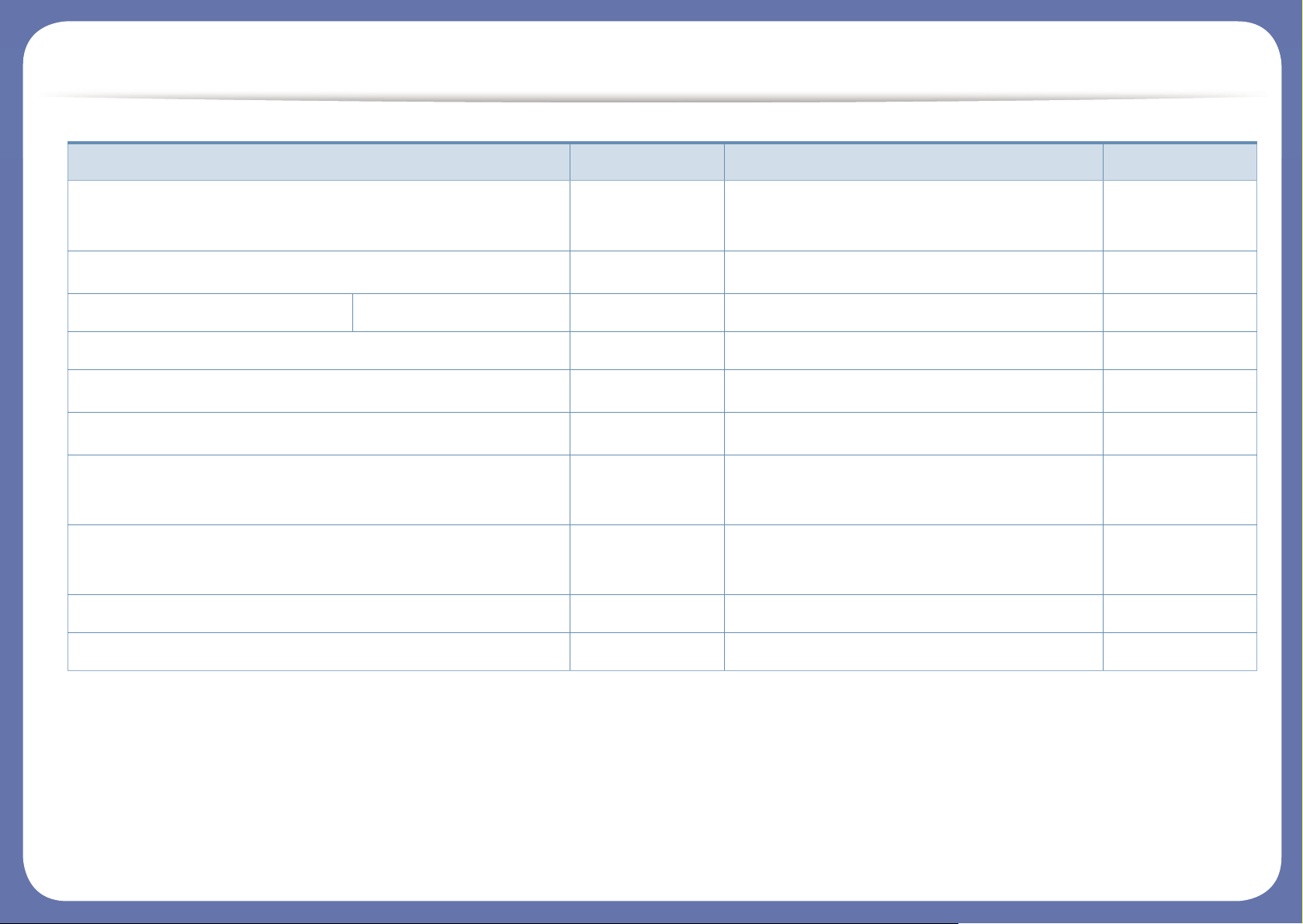
Функции различных моделей
(●: поддерживаемая функция, пустое поле: неподдерживаемая функция)
Драйвер печати PS
a
● ●
(Только для моделей M382xND/M382xDW)
●
Драйвер принтера XPS
a
● ● ●
Samsung Easy Printer Manager Параметры устройств ● ● ●
Состояние принтера Samsung ● ● ●
Утилита прямой печати
a
● ● ●
Samsung AnyWeb Print
a
● ● ●
SyncThru™ Web Service ● ●
(Только для моделей M382xND/M382xDW)
●
SyncThru Admin Web Service ● ●
(Только для моделей M382xND/M382xDW)
●
Easy Eco Driver ● ● ●
Easy Capture Manager ● ● ●
a. Загрузите ПО с веб-сайта Samsung и установите его: (http://www.samsung.com > ваш продукт > Поддержка и загрузка). Перед установкой проверьте, поддерживает
ли ваш компьютер и ОС эту программу.
Программное обеспечение M332x series M382x series M402x series
Page 10
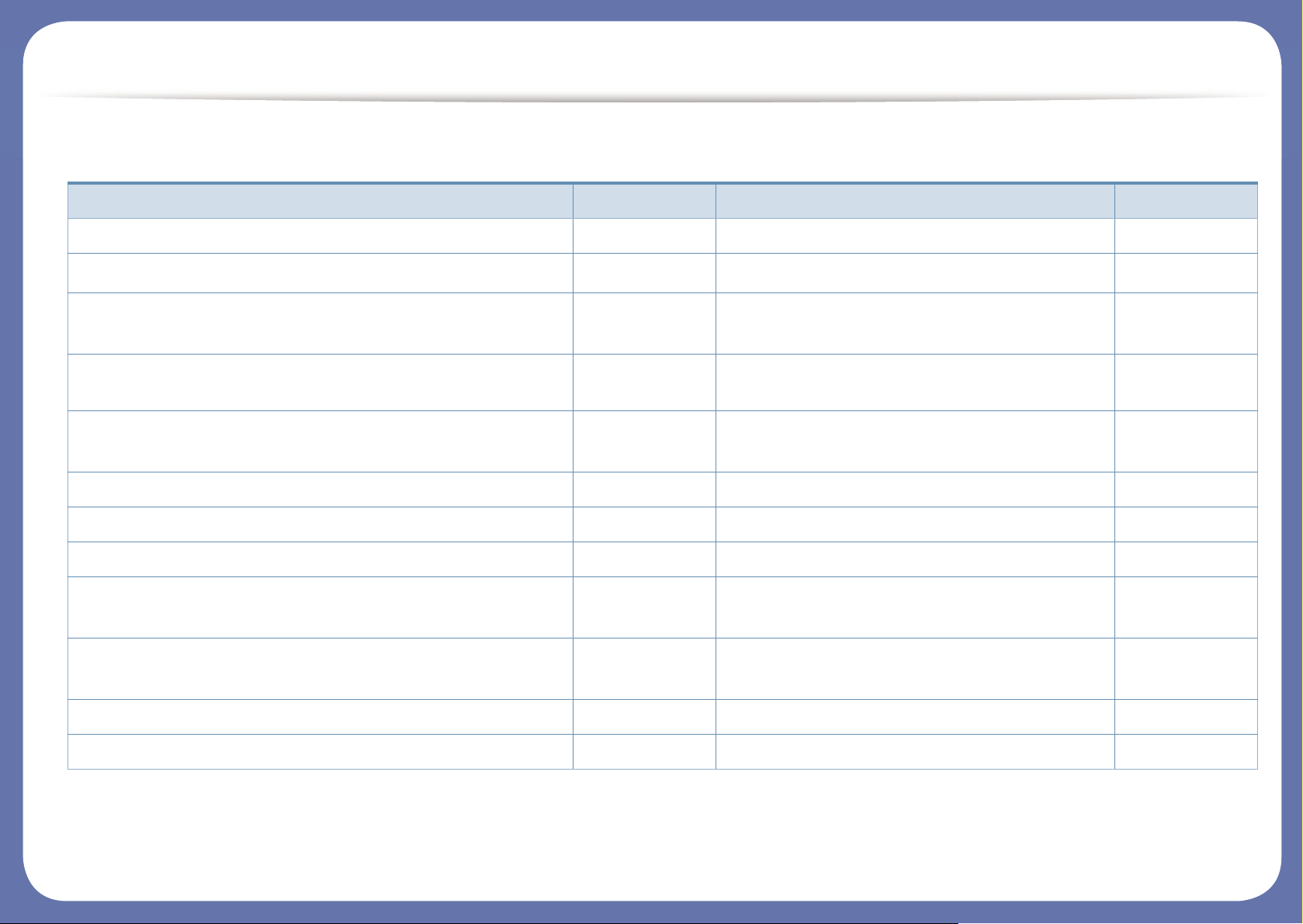
Функции различных моделей
Различные функции
(●: поддерживаемая функция, ○: дополнительно, пустое поле: неподдерживаемая функция)
Функции M332x series M382x series M402x series
Высокоскоростной интерфейс USB 2.0 ● ● ●
Параллельный разъем IEEE 1284B
a
○ ○ ○
Интерфейс проводной локальной сети Ethernet 10/100
Base TX
● ●
(Только для моделей M382xND/M382xDW)
Проводной сетевой интерфейс Ethernet 10/100/1000
Base TX
●
Беспроводной сетевой интерфейс 802.11b/g/n
b
●
(Только для модели M382xDW)
Экопечать ● ● ●
Дуплексная (двусторонняя) печать ● ● ●
Интерфейс USB-памяти
Модуль памяти
○
(Только для моделей M382xND/M382xDW)
○
Дополнительный лоток (Лоток2)
○ ○
(Только для моделей M382xND/M382xDW)
○
AirPrint ● ● ●
Google Cloud Print™ ● ● ●
a. Нельзя одновременно использовать параллельный разъем и разъем USB.
b. Для некоторых стран платы беспроводной сети могут быть недоступны. В некоторых странах доступны только сети 802.11 b/g. Свяжитесь с местным
представителем компании Samsung или обратитесь в магазин, в котором было приобретено устройство.
Page 11
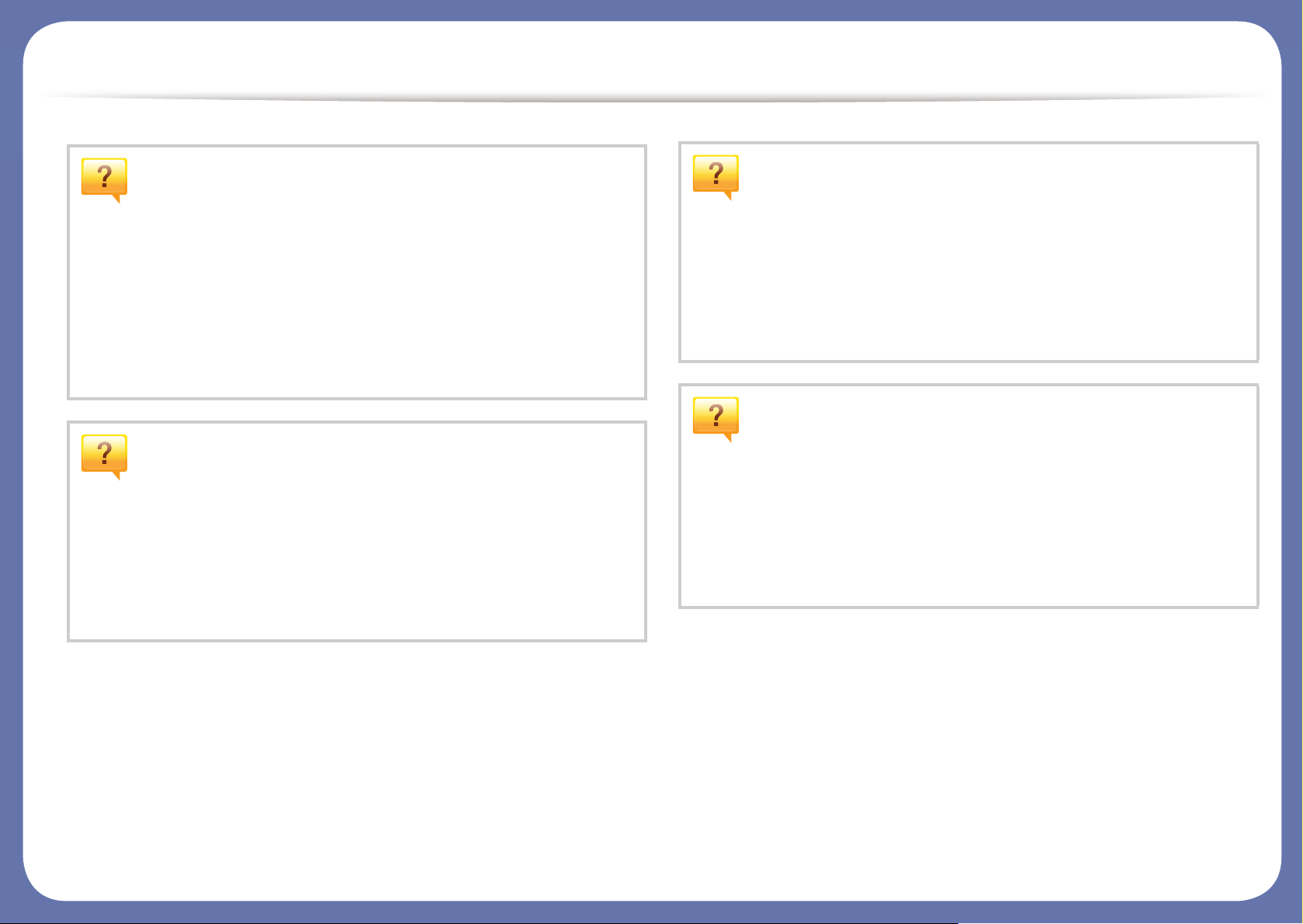
Полезная информация
Устройство не печатает.
• Откройте очередь печати и удалите документ из списка
на печать (см. «Отмена задания печати» на стр. 52).
• Удалите драйвер и установите его повторно (см.
«Установка драйвера локально» на стр. 29).
• Выберите данное устройство устройством по
умолчанию в ОС Windows (см. «Выбор устройства по
умолчанию» на стр. 204).
Где можно приобрести дополнительные
компоненты и расходные материалы?
• Задайте вопрос поставщику или продавцу техники
Samsung.
• Посетите страницу www.samsung.com/supplies.
Выберите ваш регион и страну, чтобы просмотреть
соответствующую информацию по обслуживанию.
Индикатор состояния мигает или светится
непрерывно.
• Выключите и снова включите устройство.
• Проверьте значение такого поведения индикатора в
данном руководстве, а затем выполните
соответствующую процедуру устранения проблемы
(см. «Описание индикаторов состояния» на стр. 94).
Произошло замятие бумаги.
• Откройте и закройте крышку (см. «Вид спереди» на стр.
22).
• См. указания по устранению замятия бумаги в данном
руководстве, а затем выполните соответствующую
процедуру устранения проблемы (см. «Удаление
замятой бумаги» на стр. 84).
Page 12
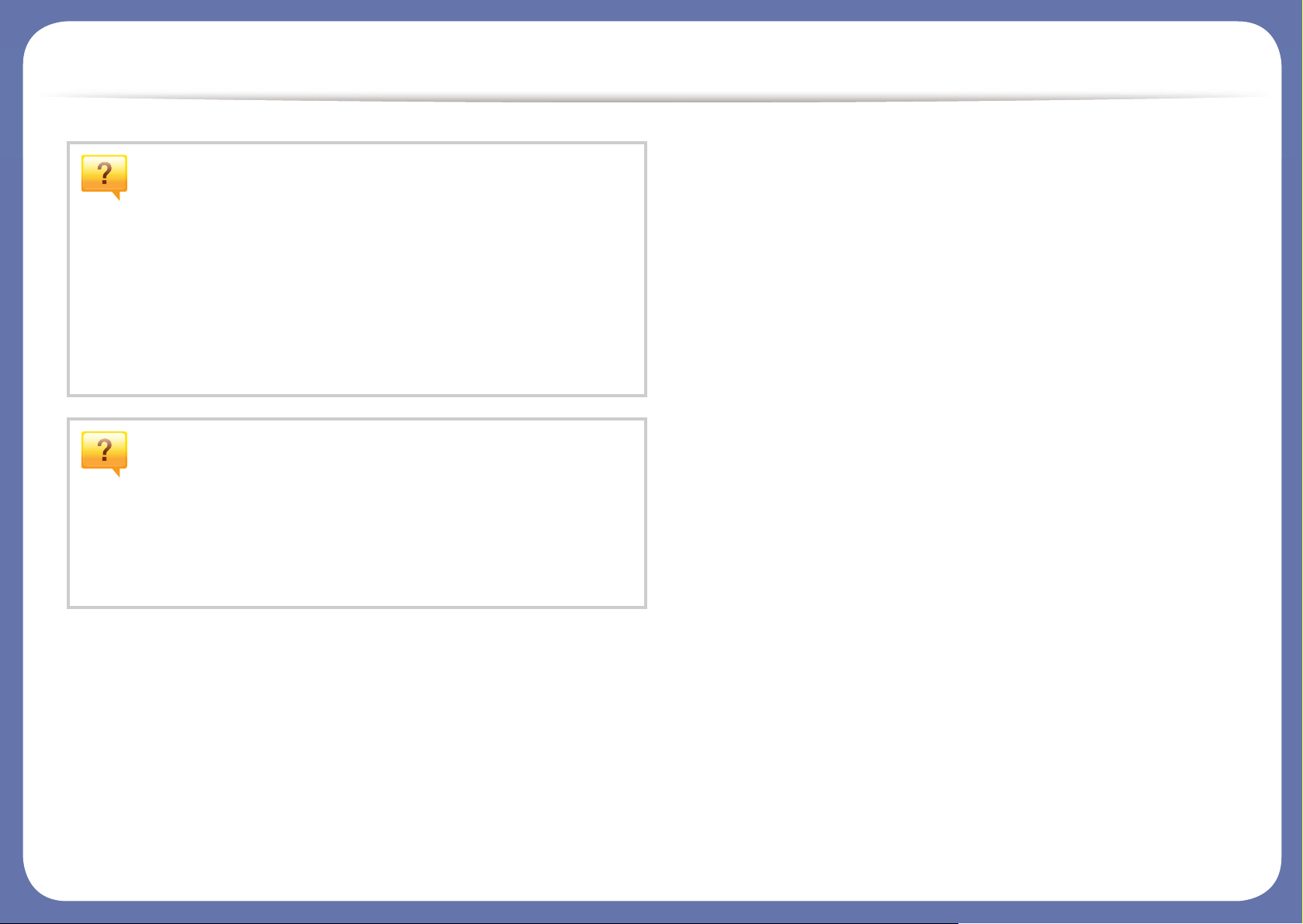
Полезная информация
Нечеткая печать.
• Низкий уровень тонера или неравномерное его
распределение в картридже. Встряхните картридж (см.
«Перераспределение тонера» на стр. 66).
• Выберите другое разрешение печати (см. «Доступ к
настройкам печати» на стр. 52).
• Замените картридж с тонером (см. «Замена
картриджа» на стр. 68).
Откуда можно загрузить драйвер для
устройства?
• Вы можете получить справку, поддержку, драйверы
устройства, руководства и информацию о заказе
материалов на веб-сайте www.samsung.com > ваш
продукт > Поддержка и загрузка.
Page 13
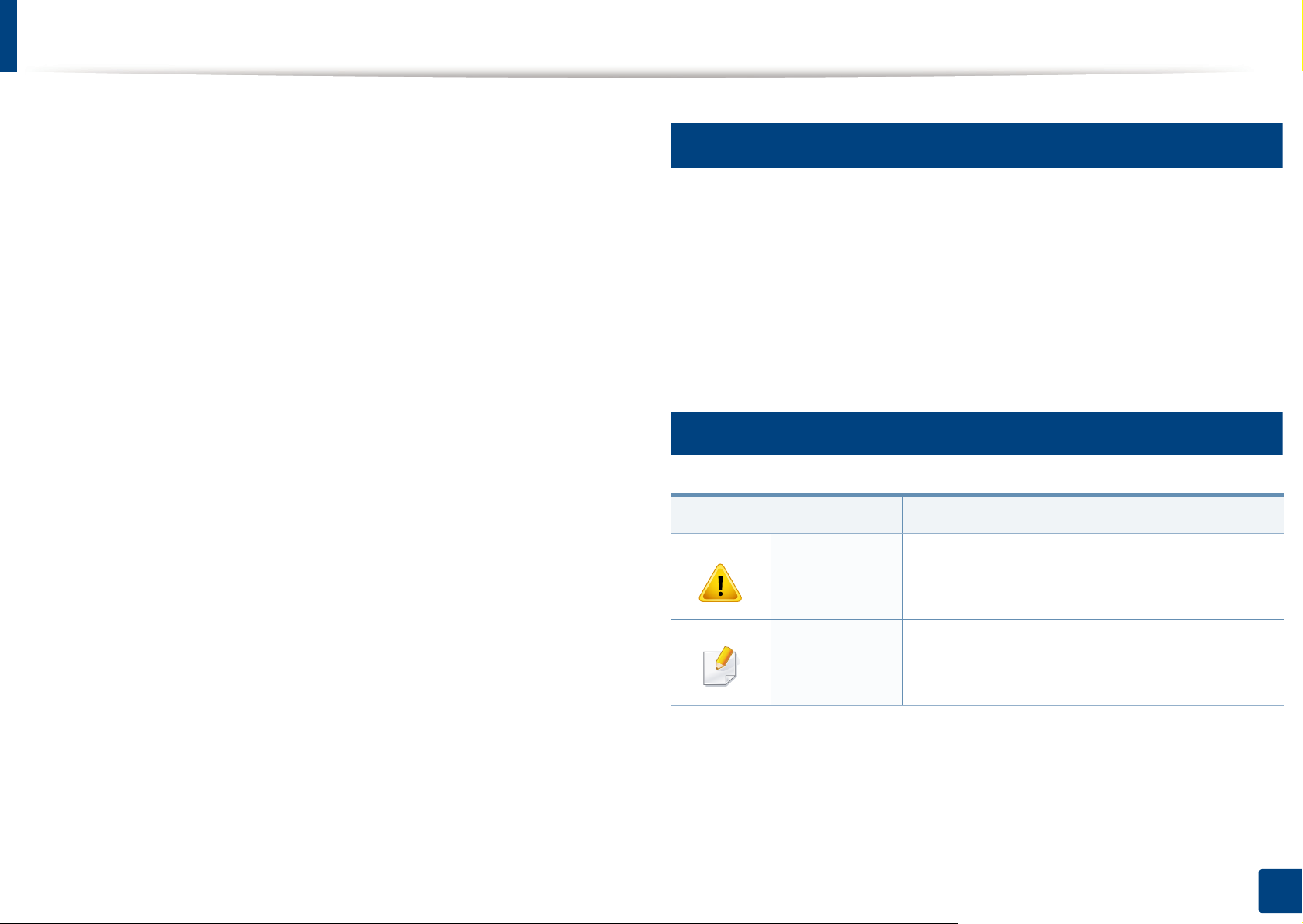
О руководстве пользователя
В настоящем руководстве пользователя приведены основные
сведения об устройстве, а также детальное описание порядка его
использования.
• Перед началом эксплуатации устройства следует ознакомиться с
информацией о безопасности.
• Решение проблем, связанных с эксплуатацией устройства,
приведено в разделе, посвященном устранению неисправностей.
• Описание терминов, используемых в данном руководстве, см. в
глоссарии.
• В зависимости от модели и компле
его вид может отличаться от иллюстраций в данном руководстве
пользователя.
• В зависимости от версии драйвера/микропрограммы конкретного
устройства, вид меню может отличаться от иллюстраций в данном
руководстве пользователя.
• Операции, приведенные в данном руководстве, в основном
предназначены для выполнения в среде Windows 7.
ктации конкретного устройства
1
Условные обозначения
Некоторые термины настоящего руководства имеют одинаковое
значение, например:
•«документ» и «оригинал».
•«бумага», «материал» и «материал для печати».
•«устройство», «принтер» и «МФУ».
2
Общие значки
Значок Текст Описание
Содержит инструкции по защите устройства
Внимание!
от возможных механических повреждений и
неисправностей.
Примечание
Содержит дополнительные сведения или
подробные описания функций и
возможностей устройства.
1. Введение
13
Page 14
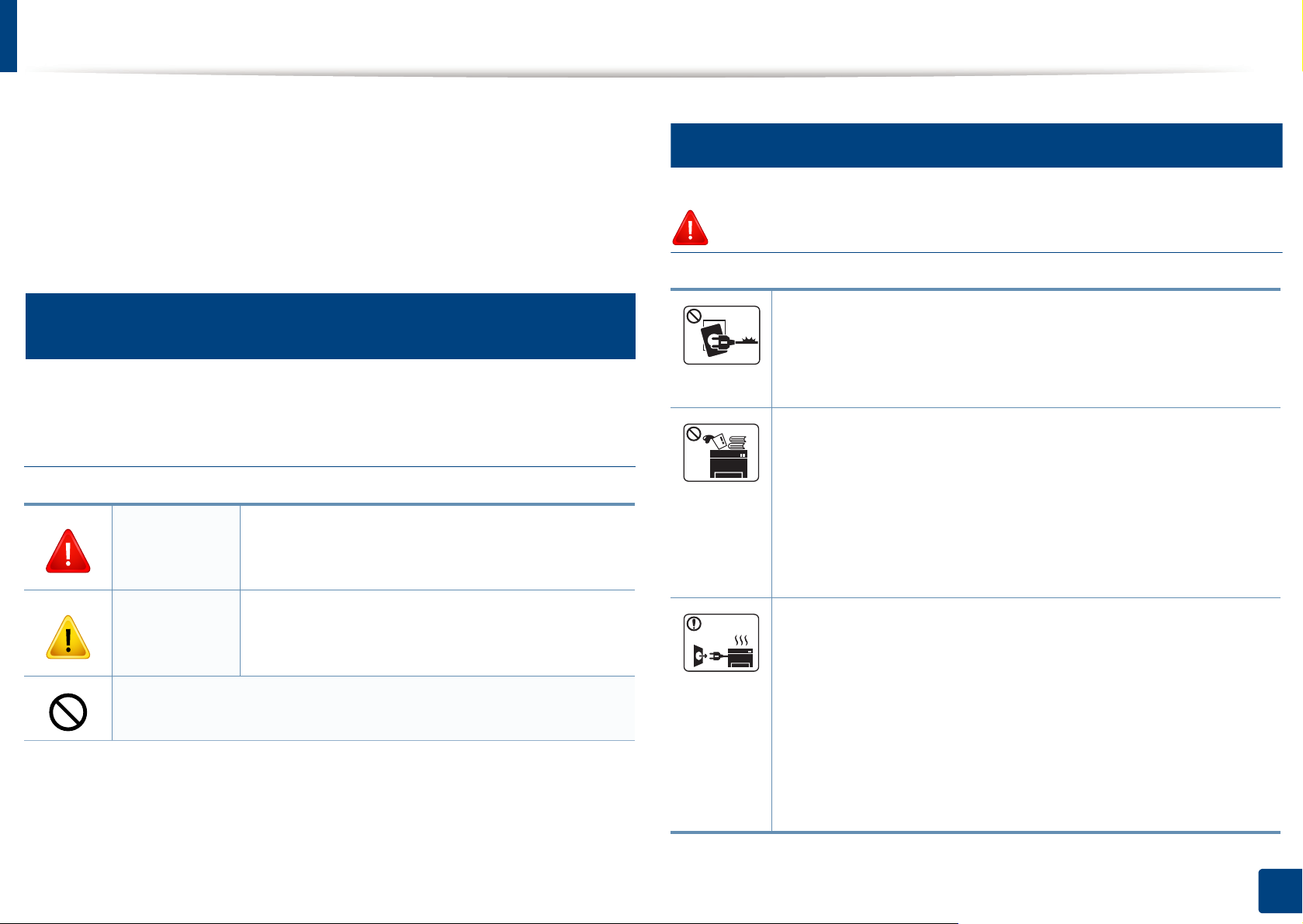
Информация о безопасности
Приведенные здесь предупреждения призваны защитить вас и
окружающих от получения травм, а также от причинения возможного
вреда устройству. Внимательно прочтите эти инструкции перед
эксплуатацией устройства. После ознакомления с данным документом
сохраните его для последующего использования.
3
Важные обозначения, относящиеся к
безопасности
Разъяснение значков и обозначений,
используемых в данной главе
Обозначает ситуации, которые могут повлечь
Осторожно!
за собой смерть или нанесение вреда
здоровью.
4
Условия эксплуатации
Осторожно
Эксплуатация устройства с поврежденным шнуром
питания или незаземленной розеткой запрещается.
Это может привести к поражению электрическим током или
пожару.
Не допускайте попадания на устройство каких-либо
веществ, (например, воды) и размещения на его
поверхности каких-либо предметов (например, мелких
металлических или тяжелых предметов, свечей,
зажженных сигарет и пр.).
Это может привести к по
пожару.
ражению электричес
ким током или
Обозначает ситуации, которые могут повлечь
Внимание!
Не пытайтесь использовать устройство.
за собой нанесение легкого вреда здоровью
или имуществу.
• При перегреве из устройства может пойти дым, оно
может издавать необычные звуки или распространять
запахи. В этом случае следует немедленно выключить
питание и отключить устройство от электрической сети.
• Доступ к электрической розетке должен быть постоянно
открыт на случай необходимости экстренного
отключения питания.
Это может привес
пожару.
ти к по
ражению электрическим током или
1. Введение
14
Page 15
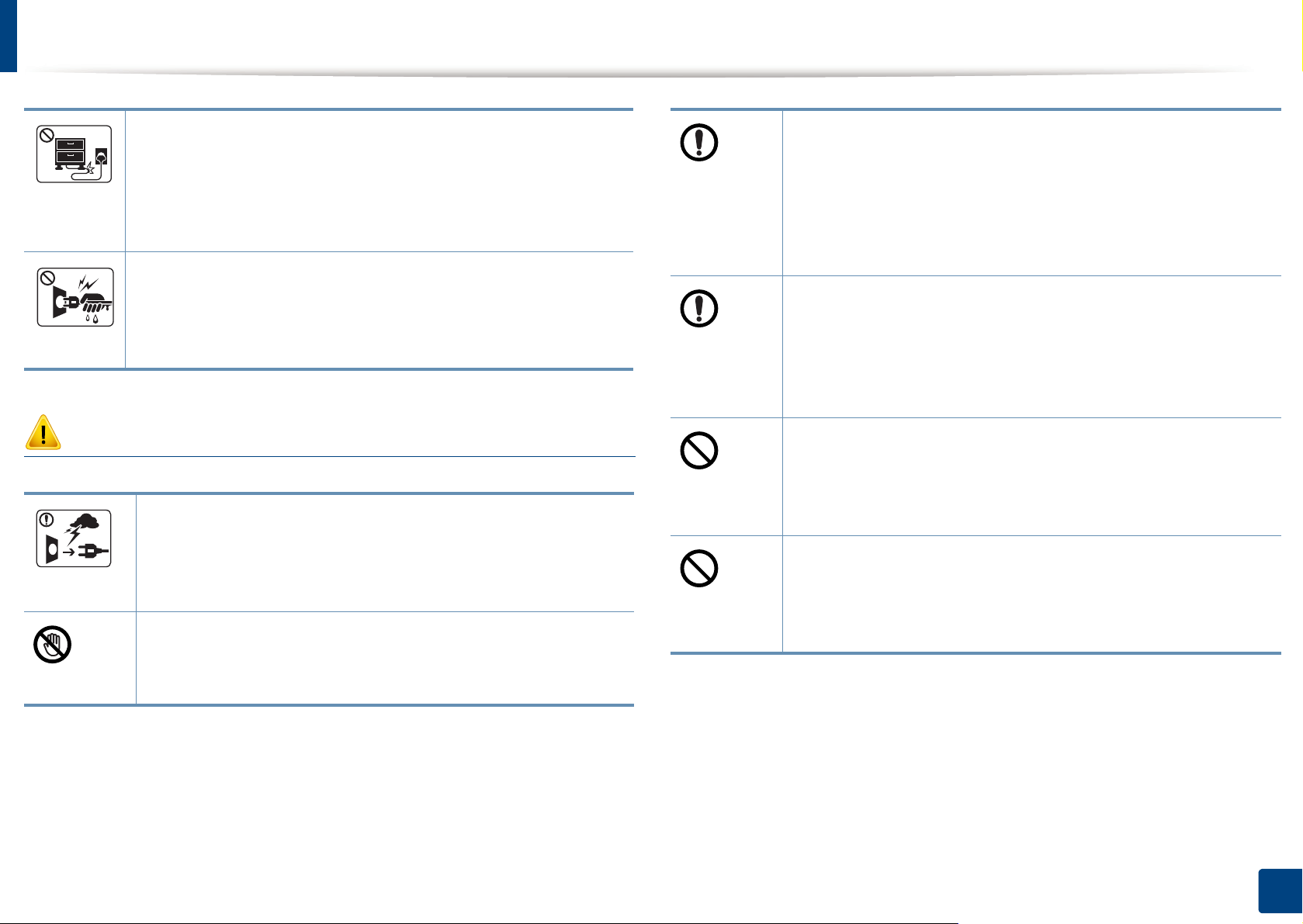
Информация о безопасности
Запрещается сгибать шнур питания или ставить на него
тяжелые предметы.
Хождение по шнуру или повреждение его тяжелыми
предметами может привести к поражению электрическим
током или пожару.
Запрещается тянуть за шнур при отключении устройства из
розетки; запрещается трогать вилку влажными руками.
Это может привести к поражению электрическим током или
пожару.
Внимание
Во время грозы или дл
следует вытащить шнур питания из розетки.
Это может привести к поражению электрическим током
или пожару.
Осторожно, область выхода бумаги может сильно
нагреваться.
ител
ьного простоя устройства
При падении устройства или повреждении его корпуса
следует отключить все соединительные кабели и
обратиться к квалифицированному обслуживающему
персоналу.
В противном случае возникнет опасность поражения
электрическим током или пожара.
Если после исполнения всех инструкций устройство не
работает как следует, обратитесь к квалифицированному
обслуживающему персоналу.
В противном случае возникнет опасность поражения
электрическим током или по
Есл
и вилка с трудом входит в электрическую розетку, не
следует применять силу.
Следует вызвать электрика для замены розетки, иначе
это может привести к поражению электрическим током.
Следите, чтобы домашние животные не грызли шнуры
питания, телефонные или соединительные кабели.
Это может привести к поражению электрическим током,
пожару или травме животного.
жара.
Опасность ожогов.
1. Введение
15
Page 16
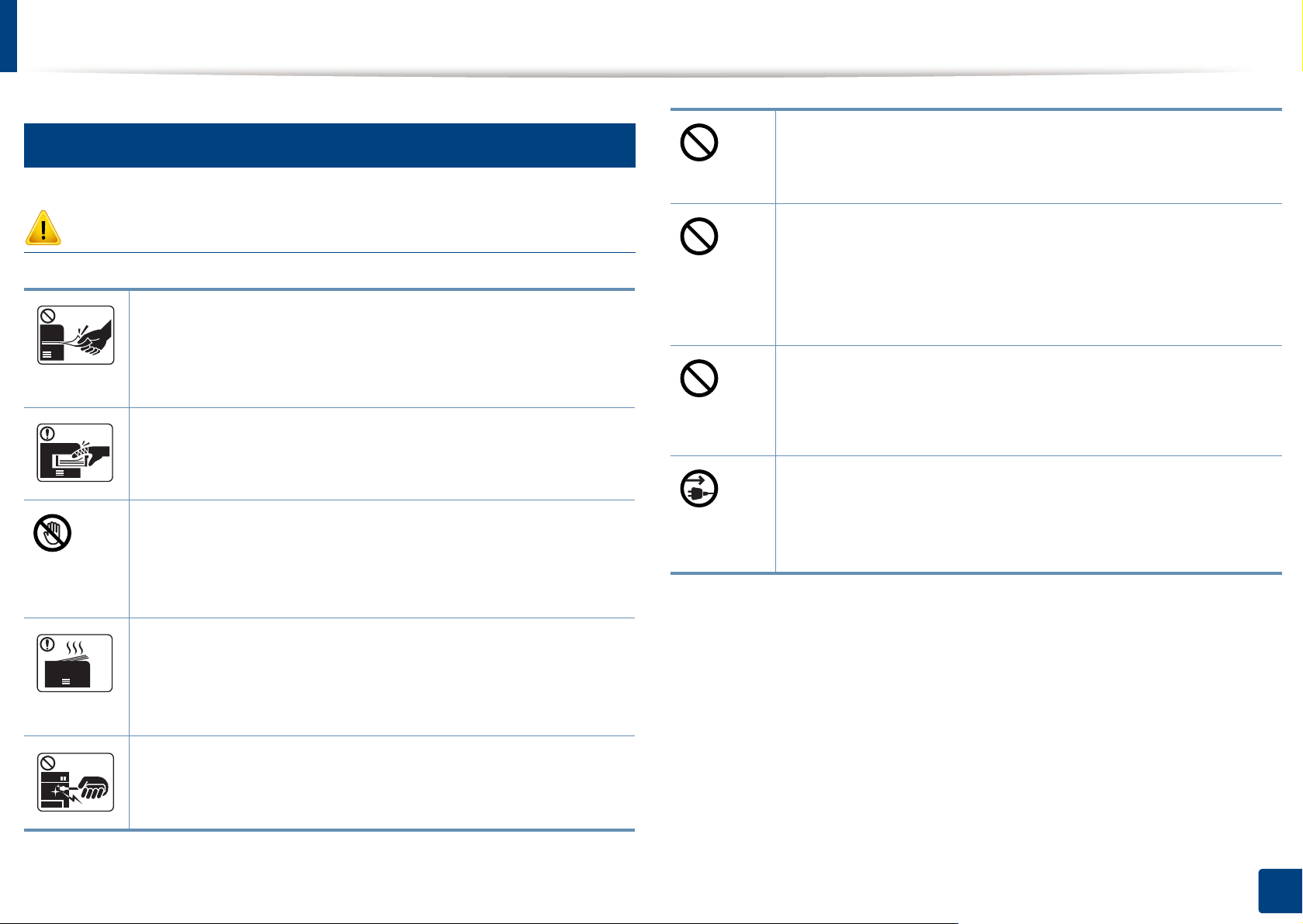
Информация о безопасности
5
Не накапливайте большое количество бумаги в выходном
Правила эксплуатации
лотке.
Это может повредить устройство.
Внимание
Не вытягивайте выходящую из устройства бумагу во время
печати.
В противном случае это может привести к повреждению
устройства.
Не кладите руки между устройством и лотком для бумаги.
В этом случае можно получить травму.
Соблюдайте осторожность при замене бумаги и
устранении замятий.
Новая бумага имеет острые края и может вызвать
болезненные порезы.
При боль
выхода бумаги может нагреваться. Не позволяйте детям
прикасаться к ней.
объемах печати нижняя часть области
ших
Не закрывайте вентиляционные отверстия и не
проталкивайте в них никакие предметы.
Это может привести к перегреву компонентов, что, в свою
очередь, может спровоцировать повреждение или
возгорание.
Использование элементов управления и настроек или
выполнение операций, не описанных в настоящем
руководстве, может привести к опасн
облучению.
Для подключения устройства к электрической сети
используется шнур питания.
Чтобы выключить блок питания устройства, следует
извлечь шнур питания из розетки.
ому радиационному
Возможно возгорание.
При удалении замятий не пользуйтесь пинцетом или
острыми металлическими предметами.
Это может повредить устройство.
1. Введение
16
Page 17
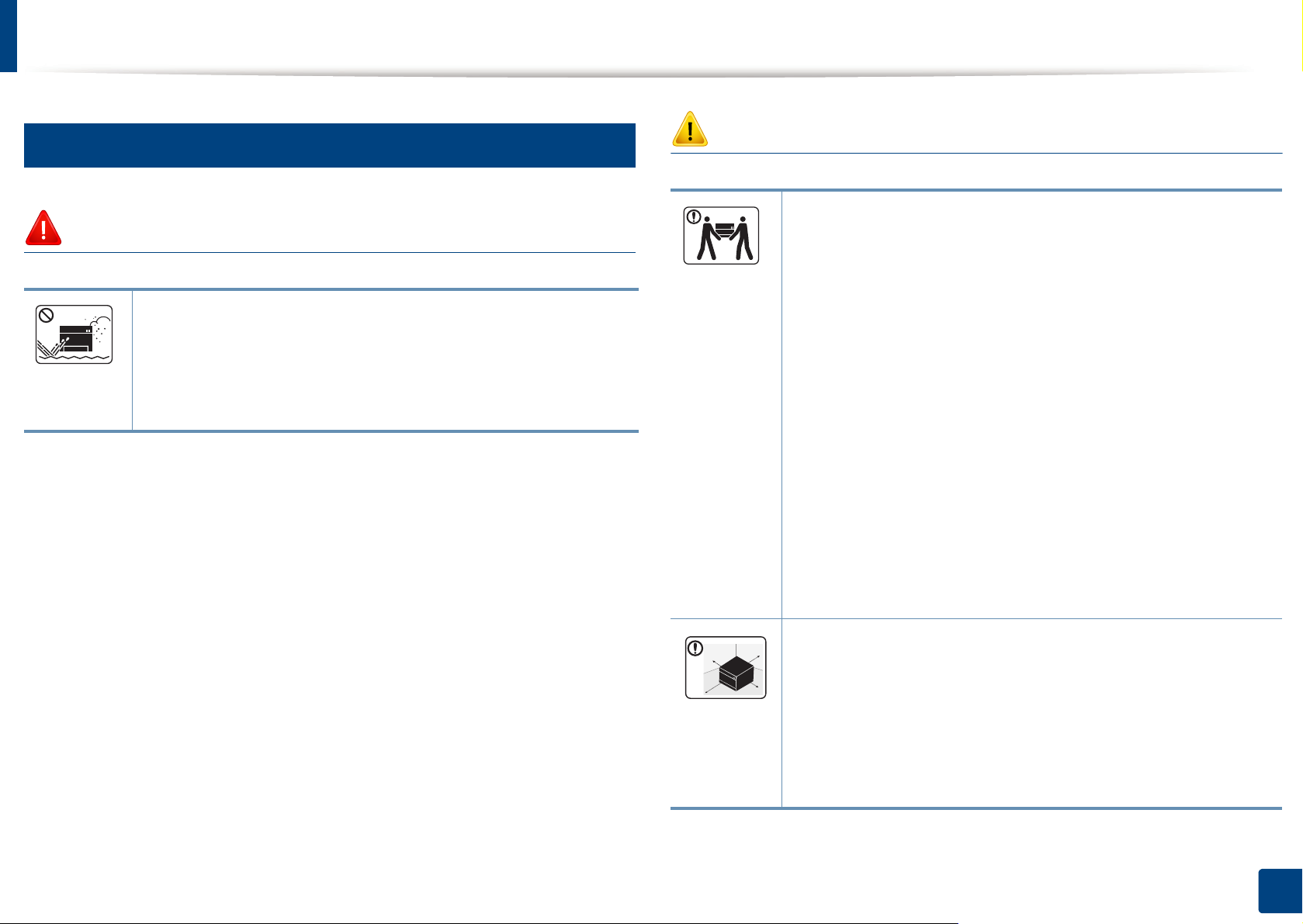
Информация о безопасности
6
Установка и перемещение
Осторожно
Запрещается устанавливать устройство в запыленных,
влажных помещениях или помещениях, где возможна
утечка воды.
Это может привести к поражению электрическим током или
пожару.
Внимание
Перед перемещением устройства отключите питание и
отсоедините все кабели. Информация ниже является
рекомендательной и принимает во внимание веса
устройства. Если состояние вашего здоровья не
позволяет вам поднимать тяжести, не следует поднимать
устройство. Обратитесь за помощью и привлеките к
подъему устройства нужно число людей.
После этого поднимите устройство.
• Если устройство весит менее 20
подн
• Если устройство весит 20 – 40 кг, его следует
поднимать вдвоем.
• Если устройство весит более 40 кг, его следует
поднимать как минимум вчетвером.
При несоблюдении этого требования устройство может
упасть, сломаться или травмировать людей.
кг, его может
имать один человек.
Располагайте устройство на плоской поверхности в
хорошо проветриваемом месте. Учитывайте
пространство, необходимое для от
ло
тков.
Место должно быть хорошо проветриваемым, не жарким
и не влажным; на него не должны падать прямые
солнечные лучи.
крытия крышек и
1. Введение
17
Page 18
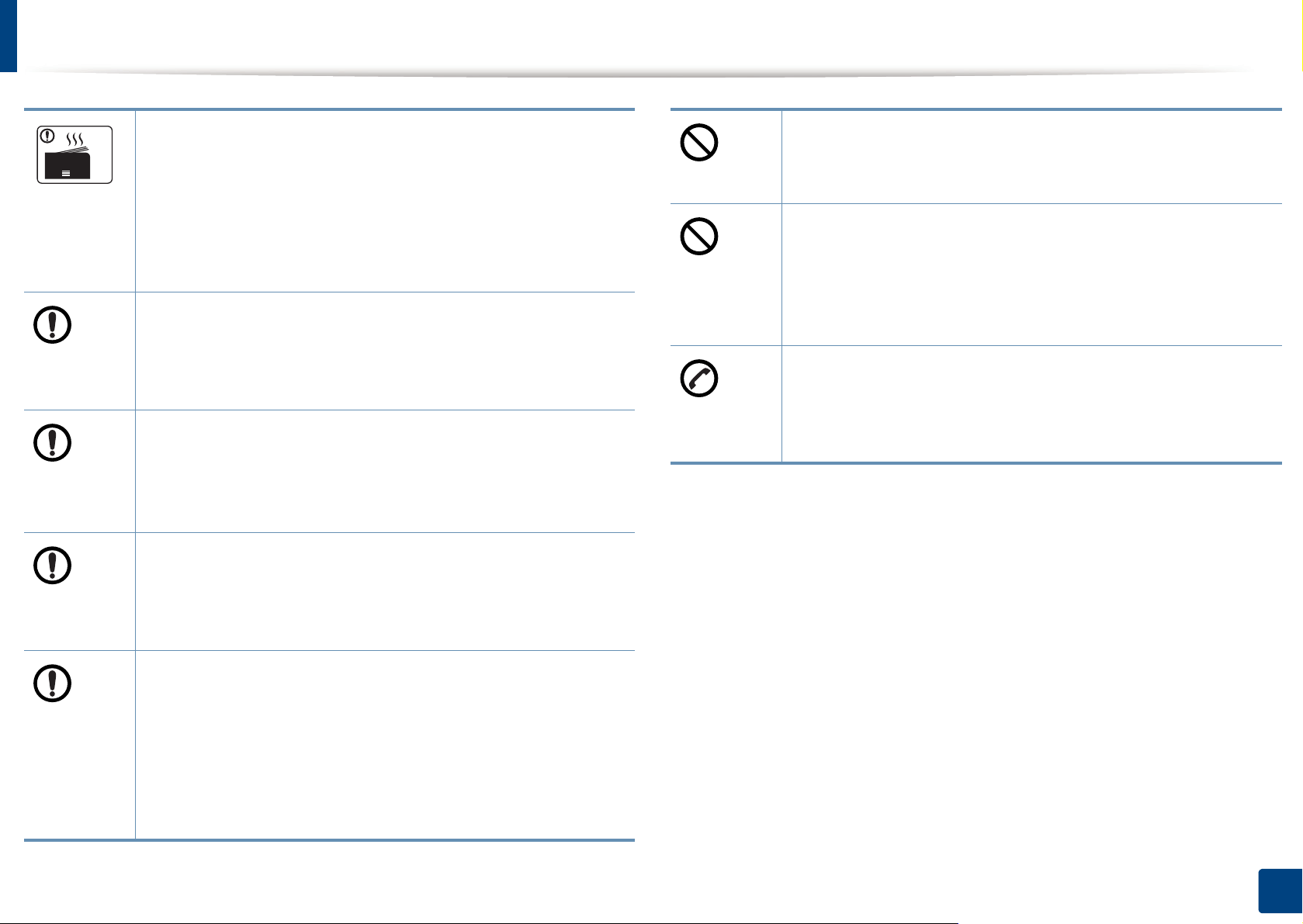
Информация о безопасности
При использовании устройства длительное время или при
печати большого количества страниц в
непроветриваемом помещении устройство способно
загрязнять воздух веществами, вредными для здоровья
человека. Располагайте устройство в хорошо
проветриваемом помещении или регулярно открывайте
окно для циркуляции воздуха.
Не устанавливайте устройство на неустойчивой
поверхности.
При несоблюдении этого требования устройство может
упасть, сломаться или травмировать люд
При необходимости используйте только телефонный
кабель стандарта № 26 AWG
В противном случае это может привести к повреждению
устройства.
Подключайте шнур питания только к заземленной
розетке.
a
или больший.
ей.
Запрещается накрывать устройство или помещать его в
воздухонепроницаемое место, например, в шкаф.
Недостаток вентиляции может привести к возгоранию.
Электрическая нагрузка на розетки и шнуры питания не
должна превышать допустимую.
Несоблюдение этого требования может сказаться на
производительности устройства, привести к поражению
электрическим током или пожару.
Уровень мощности в розетке должен соответствовать
значению, указанному на эт
Чтобы узнать уровень мощности в используемой розетке,
обратитесь в электроэнергетическую компанию.
a. AWG: система стандартов American Wire Gauge
икетке устройства.
В противном случае возникнет опасность поражения
электрическим током или пожара.
Для безопасной эксплуатации используйте шнур питания
только из комплекта поставки. При использовании шнура
длиной более 2 м и напряжении 110 В размер кабеля
должен соответствовать стандарту
Невыполнение этого требования может привести к
повреждению устройства, поражению электрическим
током или пожару.
16 AWG или больше.
1. Введение
18
Page 19
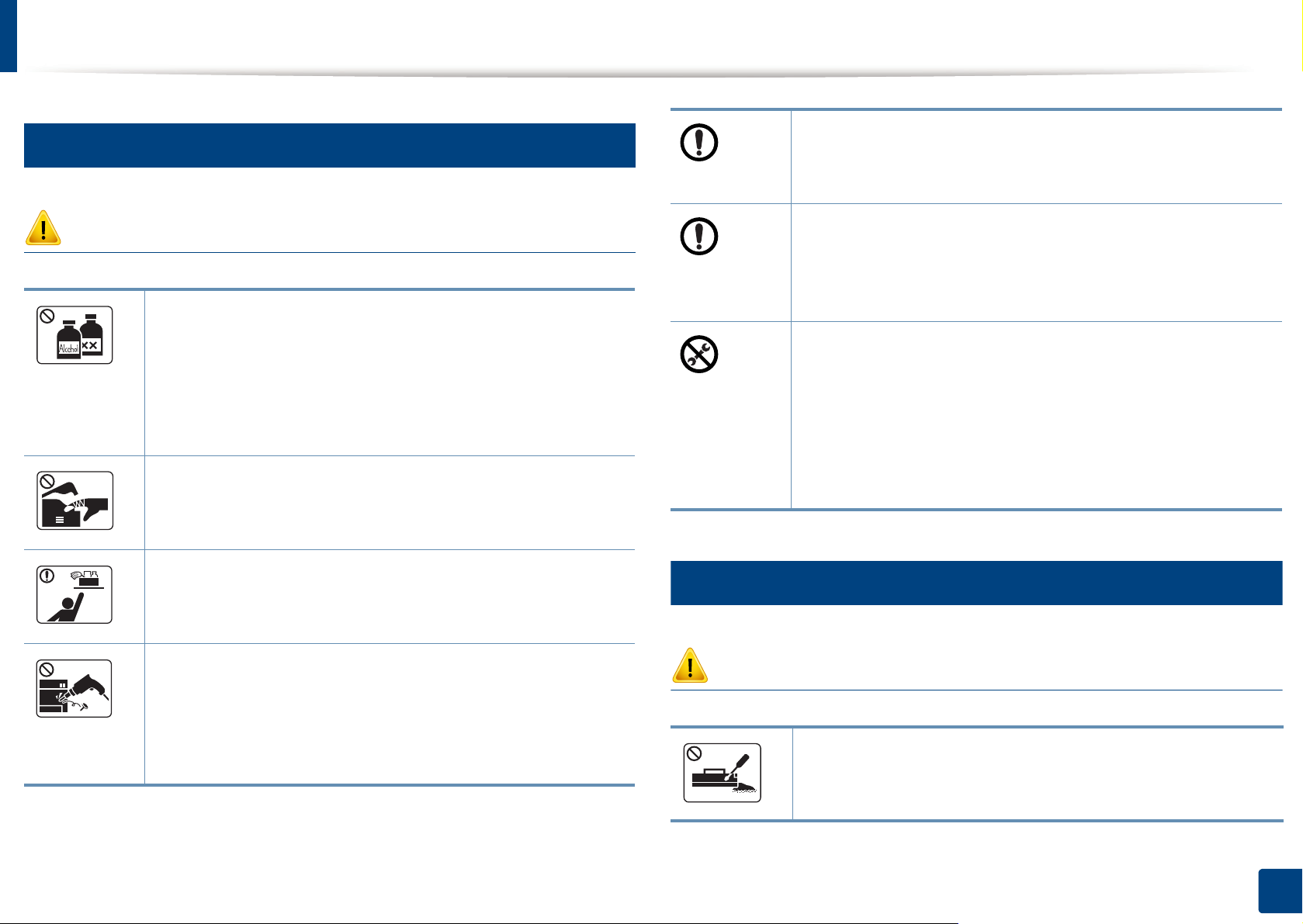
Информация о безопасности
7
При чистке и эксплуатации устройства строго следуйте
Обслуживание и профилактический контроль
поставляемому в комплекте руководству пользователя.
Иначе можно повредить устройство.
Внимание
Перед внутренней чисткой устройства отключите его от
розетки. Не используйте для чистки устройства бензин,
растворитель или спирт; не распыляйте воду прямо на
устройство.
Это может привести к поражению электрическим током
или пожару.
Не включайте устройство при замене частей или
внутренней чистке.
При несоблюдении этой меры можно получить травму.
Храните чистящие принадлежности в мест
недоступных дл
Опасность травмирования детей.
Запрещается самостоятельно разбирать, ремонтировать
или реконструировать устройство.
я детей.
ах
Не допускайте запыления или попадания воды на
штепсельную розетку.
В противном случае возникнет опасность поражения
электрическим током или пожара.
• Не снимайте щитки и кожухи, закрепленные винтами.
• Замену предохронителей должны производить только
сертифицированные специалисты по обслуживанию.
В противно
электрическим током или пожара.
• Ремонтом устройства должны заниматься только
специалисты по обслуживанию Samsung.
8
м случае возникнет опасность поражения
Использование расходных материалов
Внимание
Это может повредить устройство. Ремонтировать
устройство должны только сертифицированные
специалисты.
Не разбирайте картридж с тонером.
Пыль от тонера может представлять опасность в случае
вдыхания или попадания внутрь организма.
1. Введение
19
Page 20
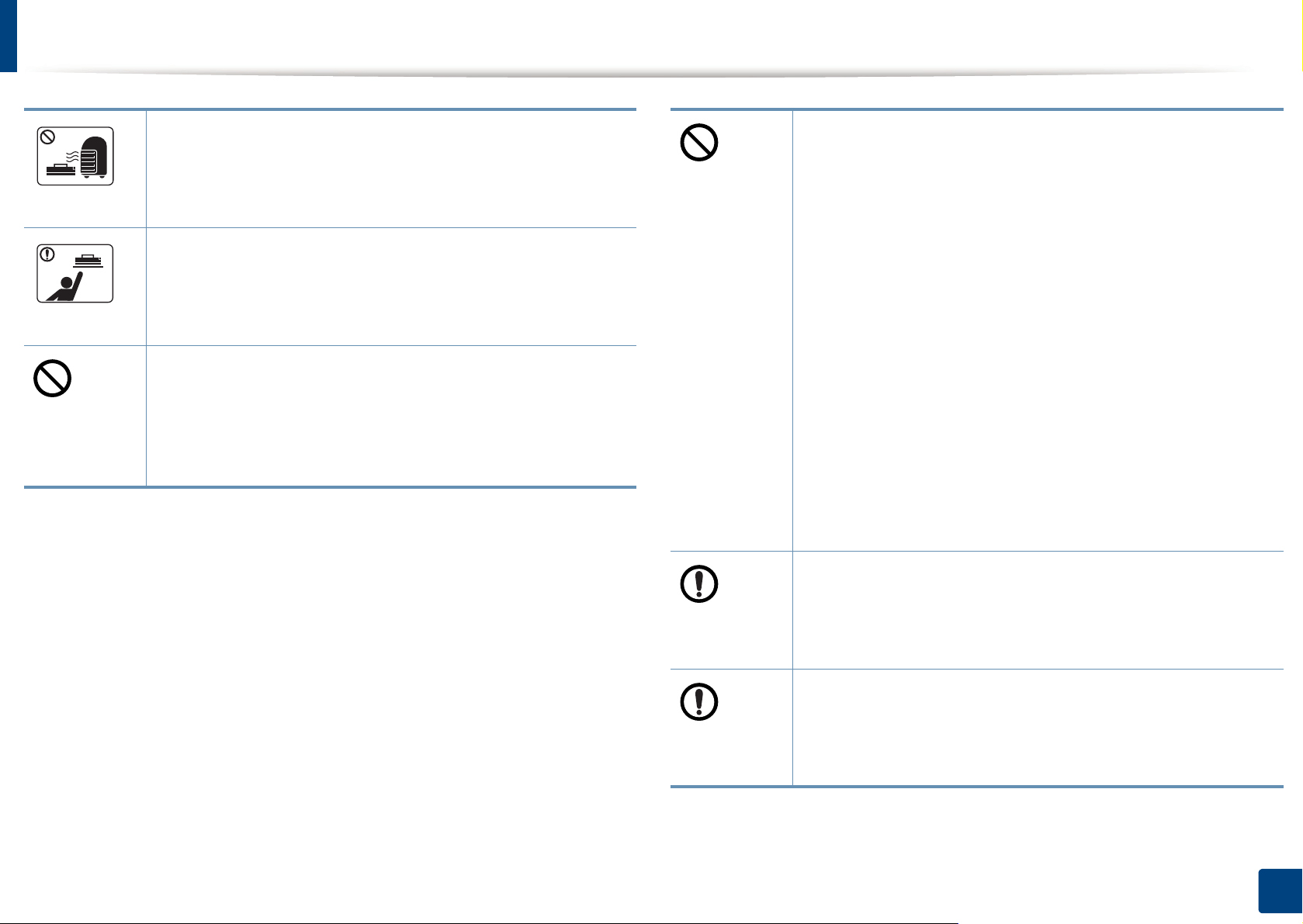
Информация о безопасности
Запрещается сжигать какие-либо расходные материалы,
например, картриджи или термофиксаторы.
Это может привести к взрыву или неконтролируемому
возгоранию.
Хранить такие расходные материалы, как картриджи,
следует в недоступном для детей месте.
Пыль от тонера может представлять опасность в случае
вдыхания или попадания внутрь организма.
Повторное использование таких расходных материалов,
как тонер, может прив
При повреждении устройства вследствие повторного
использования расходных материалов сервисное
обслуживание будет платным.
ести к по
вреждению устройства.
При работе с деталями, содержащими пыль тонера
(картриджи, бутылки с отработанным тонером,
проявочный блок), придерживайтесь следующий
инструкций.
• При утилизации расходных материалов следуйте
инструкциям по утилизации. Инструкции по
утилизации можно получить у торгового
представителя.
• Не выбрасывайте расходные материалы вместе с
бытовыми отходами.
• Не используйте бутылку для отработанного тонера
повторно после ее опо
Несоблюдение указ
привести к нарушению работы устройства и загрязнению
окружающей среды. Гарантия не распространяется на
повреждения, возникшие по неосторожности
пользователя.
Если тонер попал на одежду, не стирайте ее в горячей
воде.
рожнения.
анных выше требований может
Под воздействием горячей воды тонер въедается в
ткань. Используйте холодную воду.
ения замятий
В процессе замены картриджа или у
следует избегать попадания тонера на кожу или одежду.
Пыль от тонера может представлять опасность в случае
вдыхания или попадания внутрь организма.
дал
1. Введение
20
Page 21
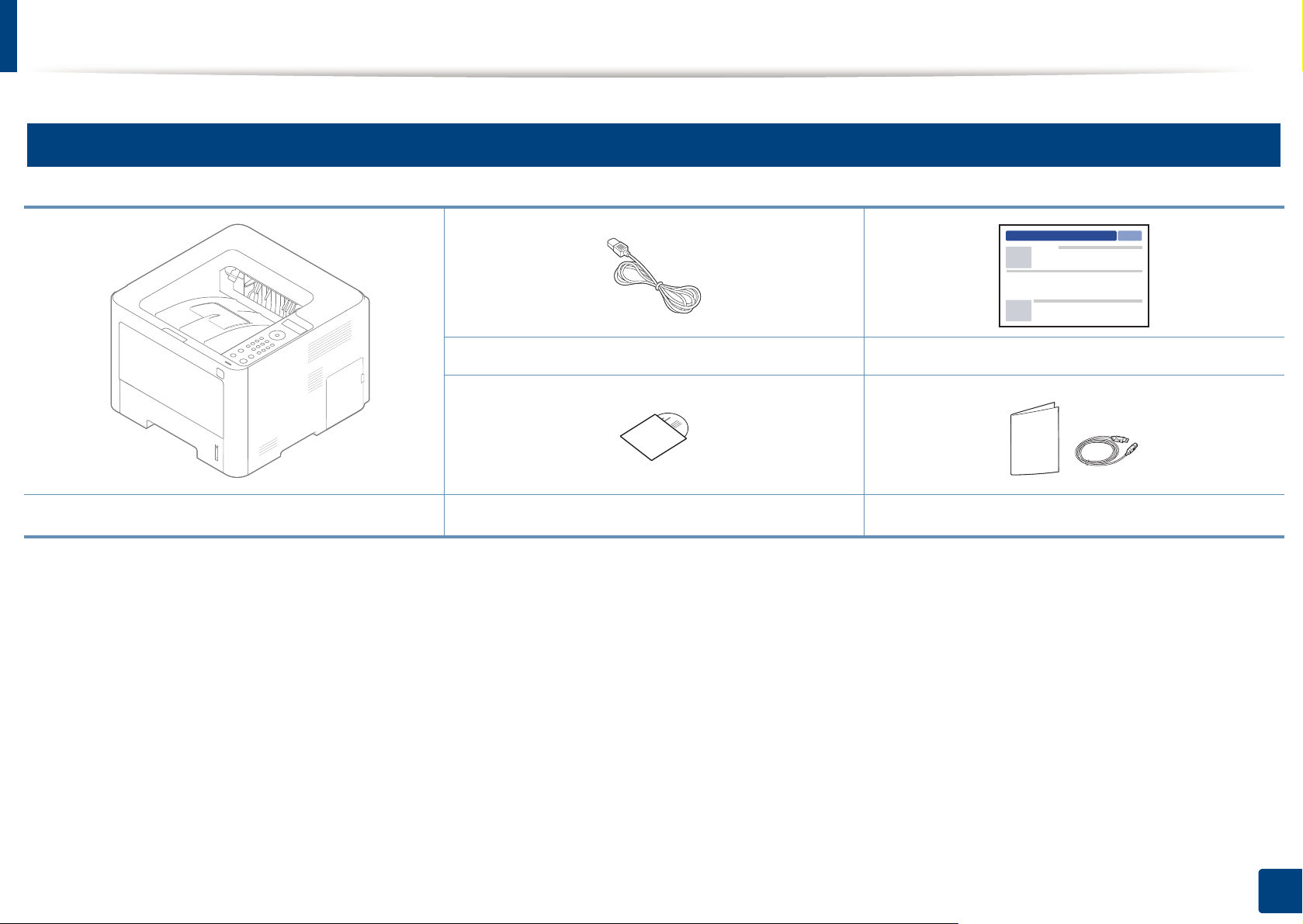
Обзор устройства
9
Компоненты
Шнур питания Краткое руководство по установке
Устройство
a. На компакт-диск с ПО записаны драйверы, руководство пользователя и программные приложения.
b. Комплект принадлежностей зависит от страны приобретения устройства и его модели.
Компакт-диск с ПО
a
Принадлежности
b
1. Введение
21
Page 22
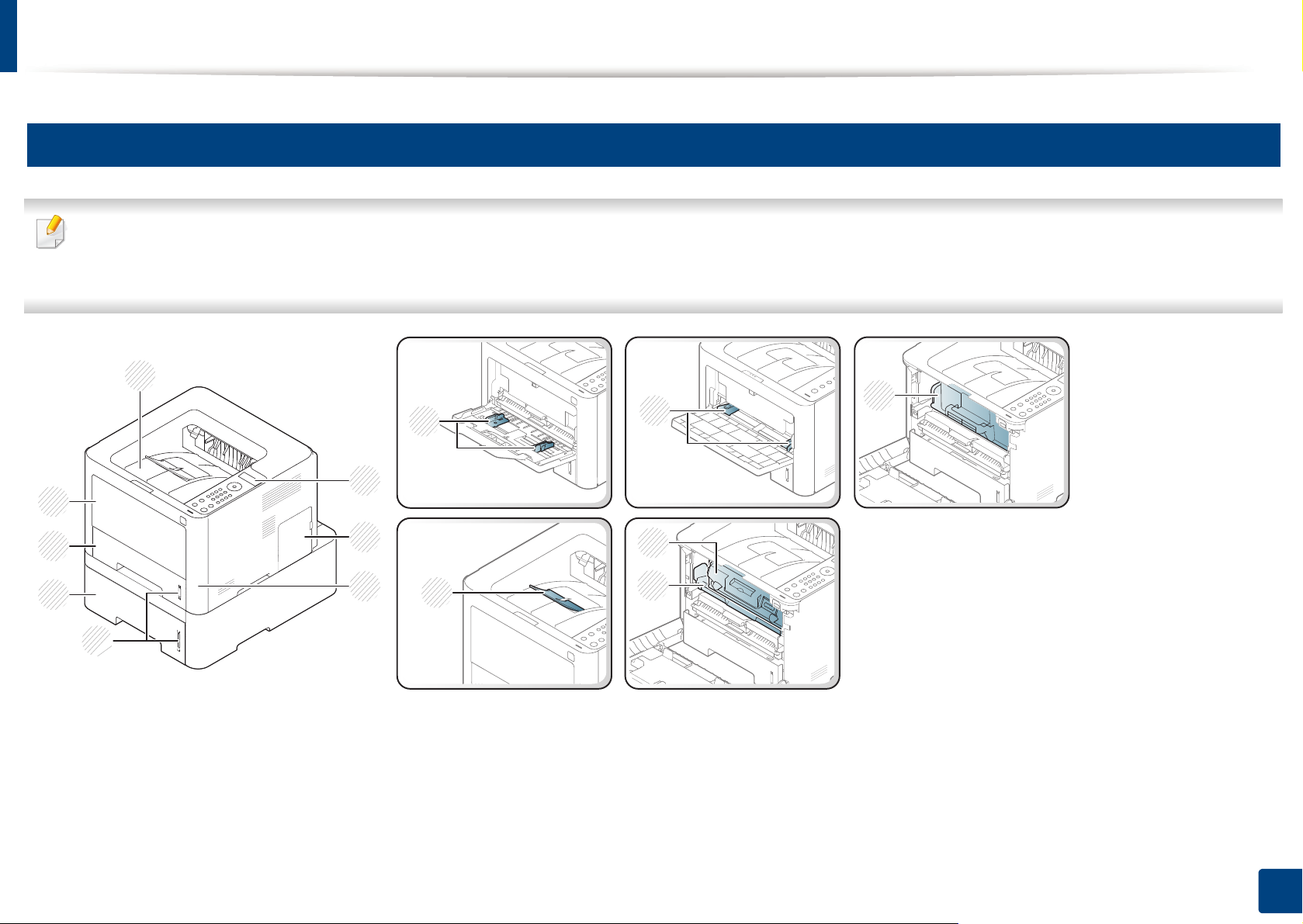
Обзор устройства
10
Вид спереди
• Вид вашего принтера может отличаться от представленного на иллюстрации в зависимости от модели. Существует несколько типов
устройств.
• Функции и комплектация устройств могут различаться в зависимости от модели и региона (см. «Функции различных моделей» на стр. 8).
8
9
1
7
10
11
6
5
2
3
14
12
13
4
1. Введение
22
Page 23
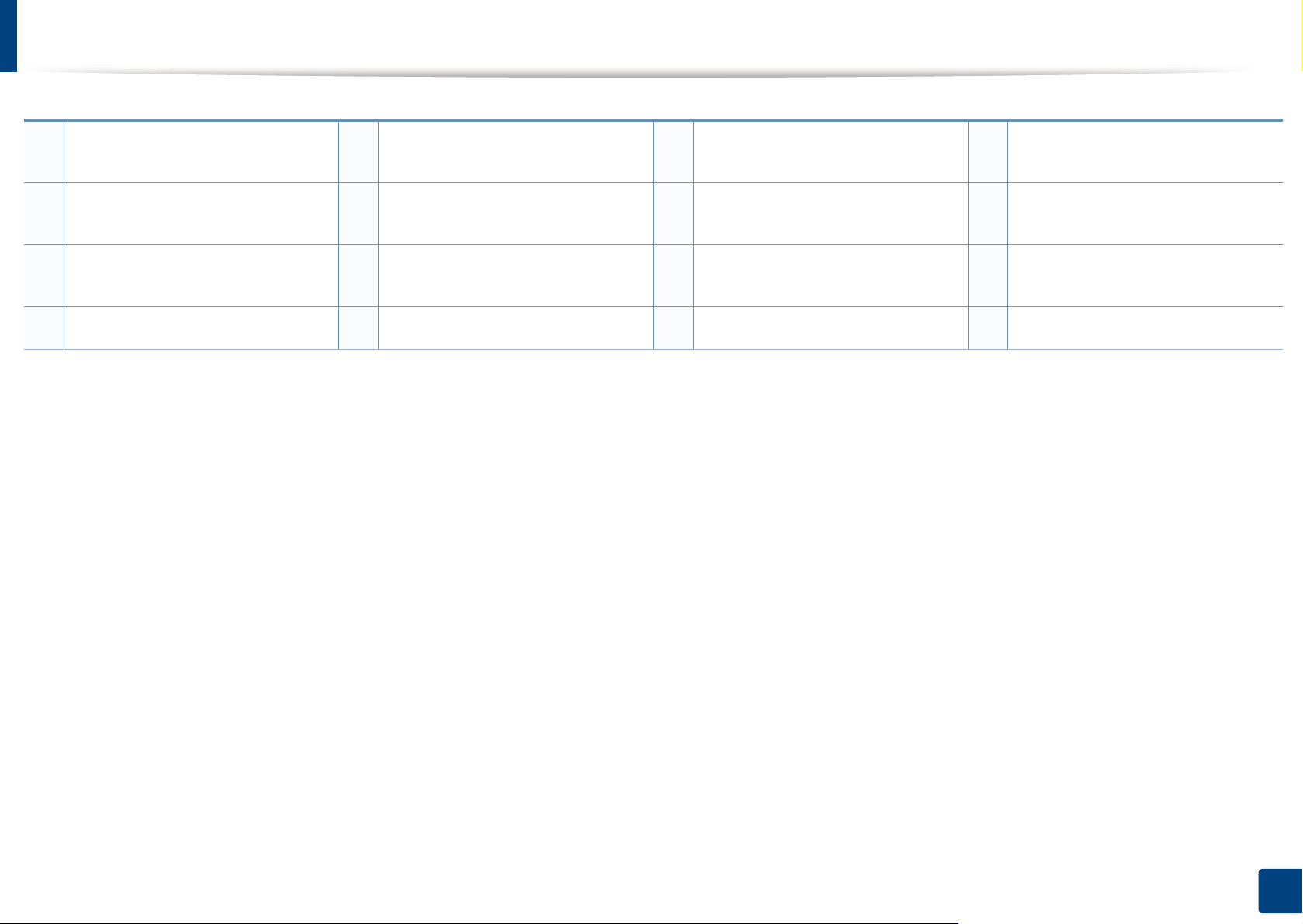
Обзор устройства
1 Панель управления 5
2 Крышка платы управления 6 Лоток 1 10
3 Передняя крышка 7
4 Индикатор уровня бумаги 8 Выходной лоток 12
a. Дополнительно. Недоступно для модели M382xD.
b. Только M3320/M3820/M4020 series.
c. Только для серий M3325/M3825/M4025 series.
Лоток 2
Многоцелевой лоток
(или лоток ручной подачи)
a
Ограничители ширины бумаги
9
многоцелевого лотка
Направляющие лотка ручной
подачи
11
Карт. с тонером
Карт. с тонером
b
c
13
Блок переноса изображения
Подставка выходного лотка
14
c
1. Введение
23
Page 24
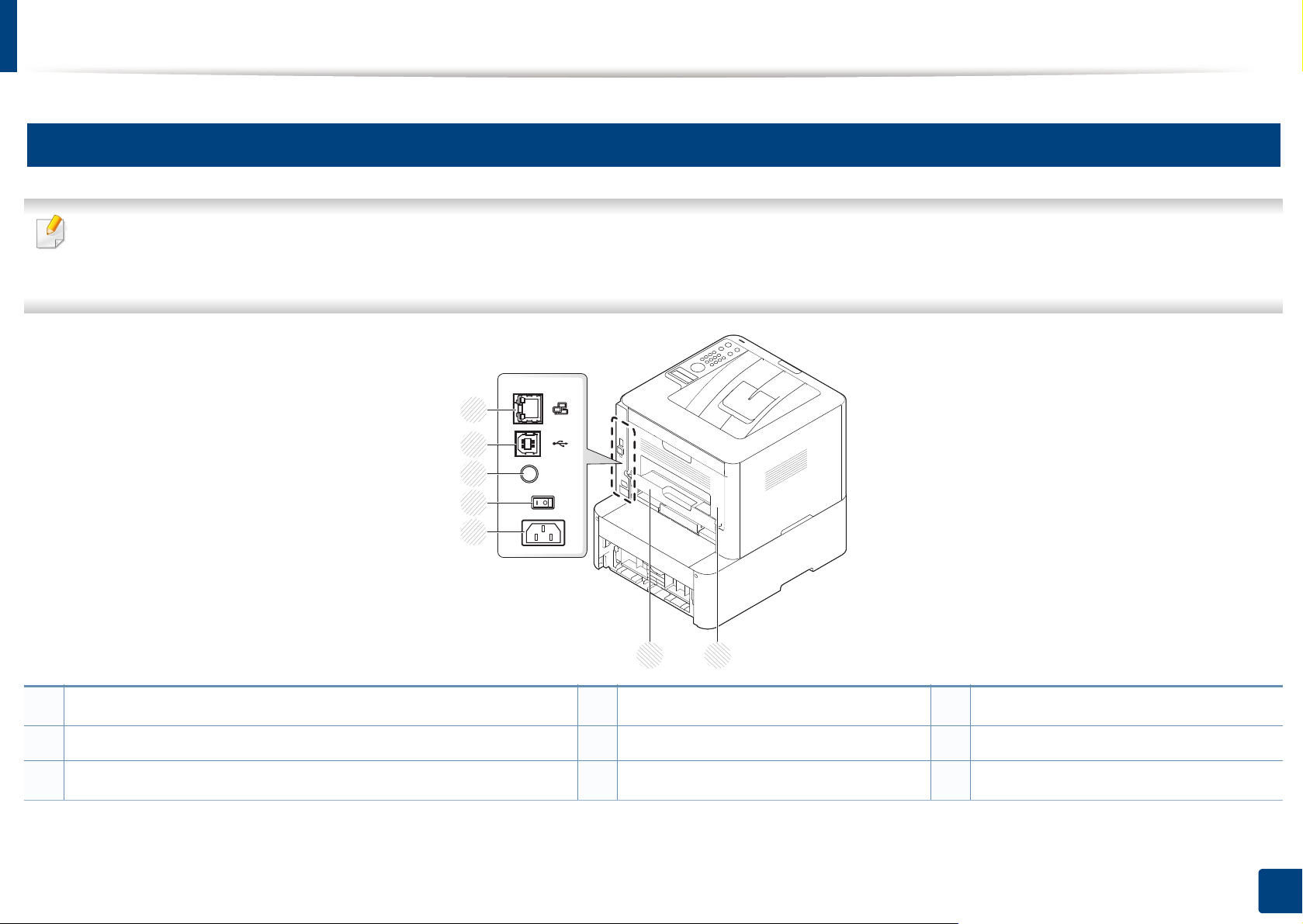
Обзор устройства
11
Вид сзади
• Вид вашего принтера может отличаться от представленного на иллюстрации в зависимости от модели. Существует несколько типов
устройств.
• Функции и комплектация устройств могут различаться в зависимости от модели и региона (см. «Функции различных моделей» на стр. 8).
1
2
3
OUTPUT
5V
4
5
6
1
Сетевой порт
2 Порт USB 5 Разъем для шнура питания
3
Порт 5V для параллельного разъема IEEE 1284B
a. Недоступно для модели M382xD.
b. Чтобы использовать параллельный разъем IEEE 1284B, вставьте его в USB-порт и порт 5V (разъем приобретается отдельно).
a
b
4 Выключатель питания 7 Задняя крышка
6 Модуль двусторонней печати
7
1. Введение
24
Page 25
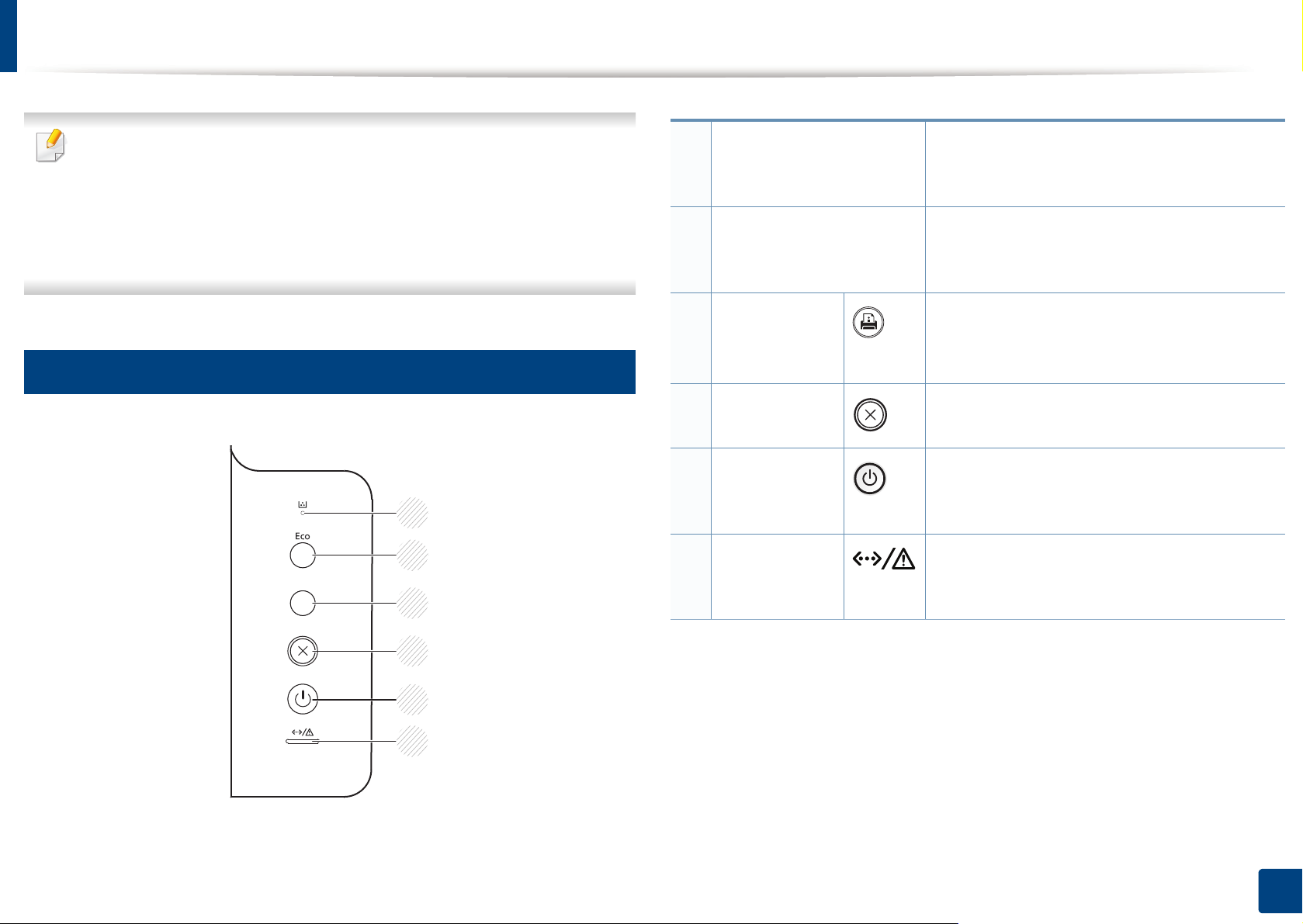
Обзор панели управления
• В зависимости от модели вид панели управления вашего
принтера может отличаться от изображенной на рисунке.
Существует несколько типов панели управления.
• Функции и комплектация устройств могут различаться в
зависимости от модели и региона (см. «Функции различных
моделей» на стр. 8).
12
M332xND/M382xD
1
2
3
1 Индикаторы тонера
2 Экономия
Информацио
3
нный лист
4 Отмена
5 Питание
Состояние
6
индикаторы
Показывает остаток тонера (см.
«Описание индикаторов состояния» на
стр. 94).
Переход в режим экономии для снижения
расхода тонера и потребления бумаги
(см. «Экопечать» на стр. 54).
Печать демонстрационной страницы и
a
отчета о конфигурации сети
посредством нажатия этой кнопки.
Останавливает текущее действие.
Включение или выключение питания
принтера. Или выход из режима
энергосбережениея.
Отображение информации о состоянии
устройства (см. «Описание индикаторов
состояния» на стр. 94).
4
5
6
a. Только для модели M332xND.
1. Введение
25
Page 26
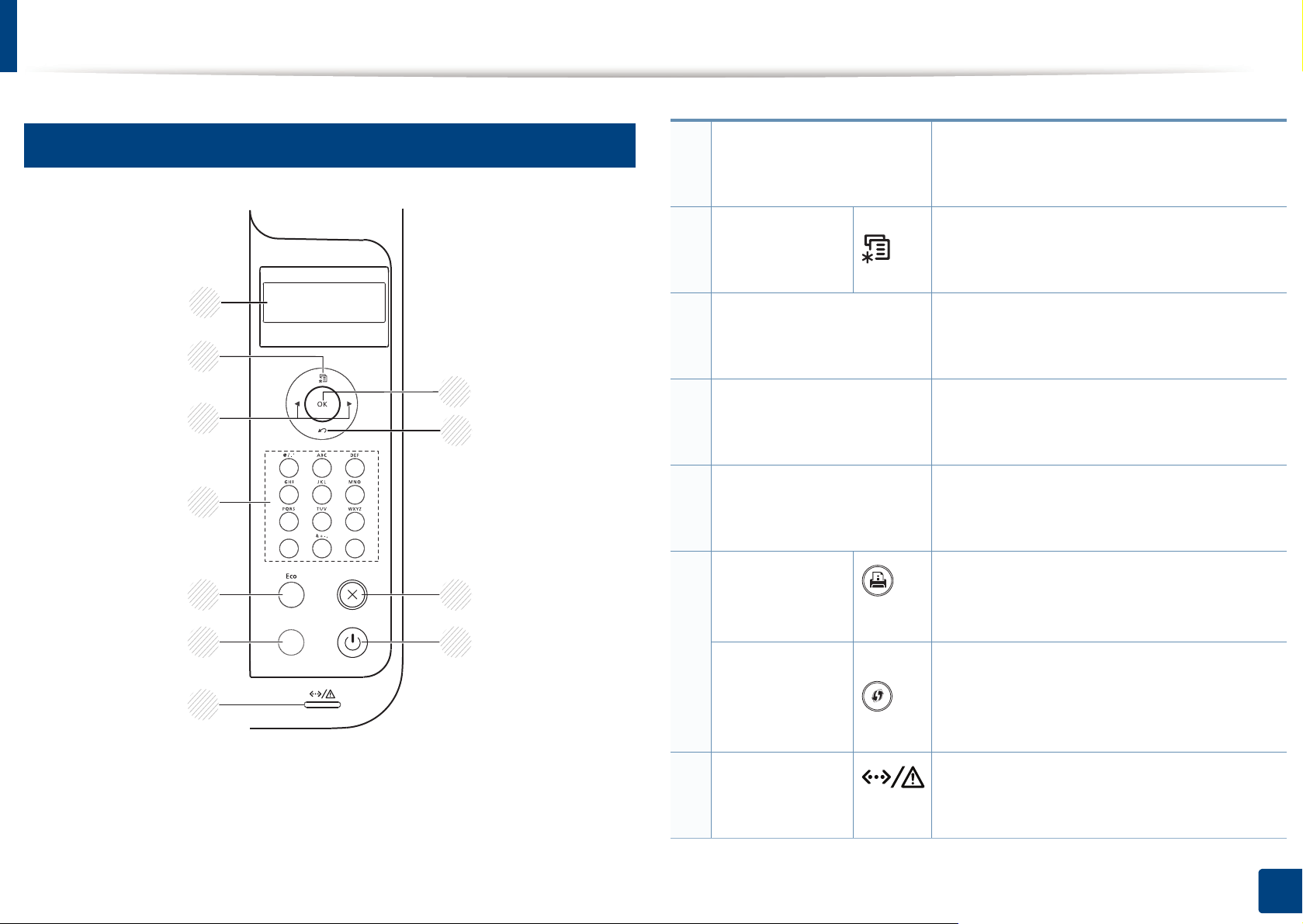
Обзор панели управления
13
M382xND/M382xDW/M402xND
1
2
3
4
5
6
7
11
10
9
8
1 Дисплей
2 Меню
3 Стрелка
4 Цифровая клавиатура
5 Экономия
Информацио
нный лист
6
b
WPS
Индикация текущего состояния
устройства и вывод подсказок во время
работы.
Переход в режим меню и прокрутка
доступных вариантов меню (см. «Доступ
в меню» на стр. 34).
с помощью стрелок устанавливаются
параметры посредством
последовательного перебора значений.
Используется для ввода цифр и букв (см.
«Буквы и цифры клавиатуры» на стр.
202).
Переход в режим экономии для
снижения расхода тонера и потребления
бумаги (см. «Экопечать» на стр. 54).
Печать демонстрационной страницы и
a
отчета о конфигурации сети
посредством нажатия этой кнопки.
Позволяет легко настроить
беспроводную сеть, не используя
компьютер (см. «Использование кнопки
WPS» на стр. 155).
Состояние
7
индикаторы
Отображение информации о состоянии
устройства (см. «Описание индикаторов
состояния» на стр. 94).
1. Введение
26
Page 27
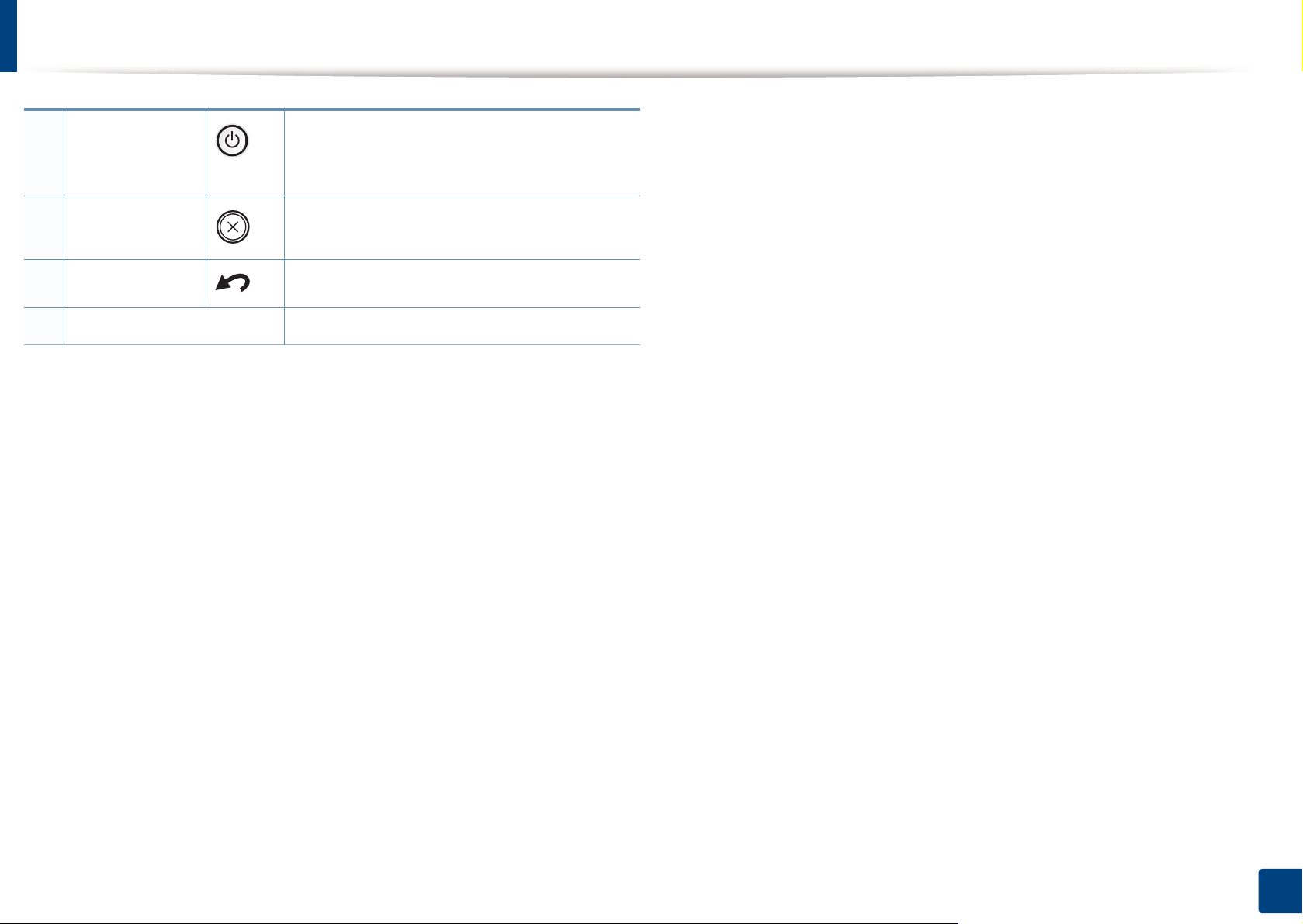
Обзор панели управления
Включение или выключение питания
8 Питание
принтера. Или выход из режима
энергосбережениея.
9 Отмена
10 Обр. Сторона
11 OK Подтверждение выбора на дисплее.
a. Только для моделей M382xND/M402xND.
b. Только для модели M382xDW.
Останавливает текущее действие.
Возврат на один уровень меню выше.
1. Введение
27
Page 28
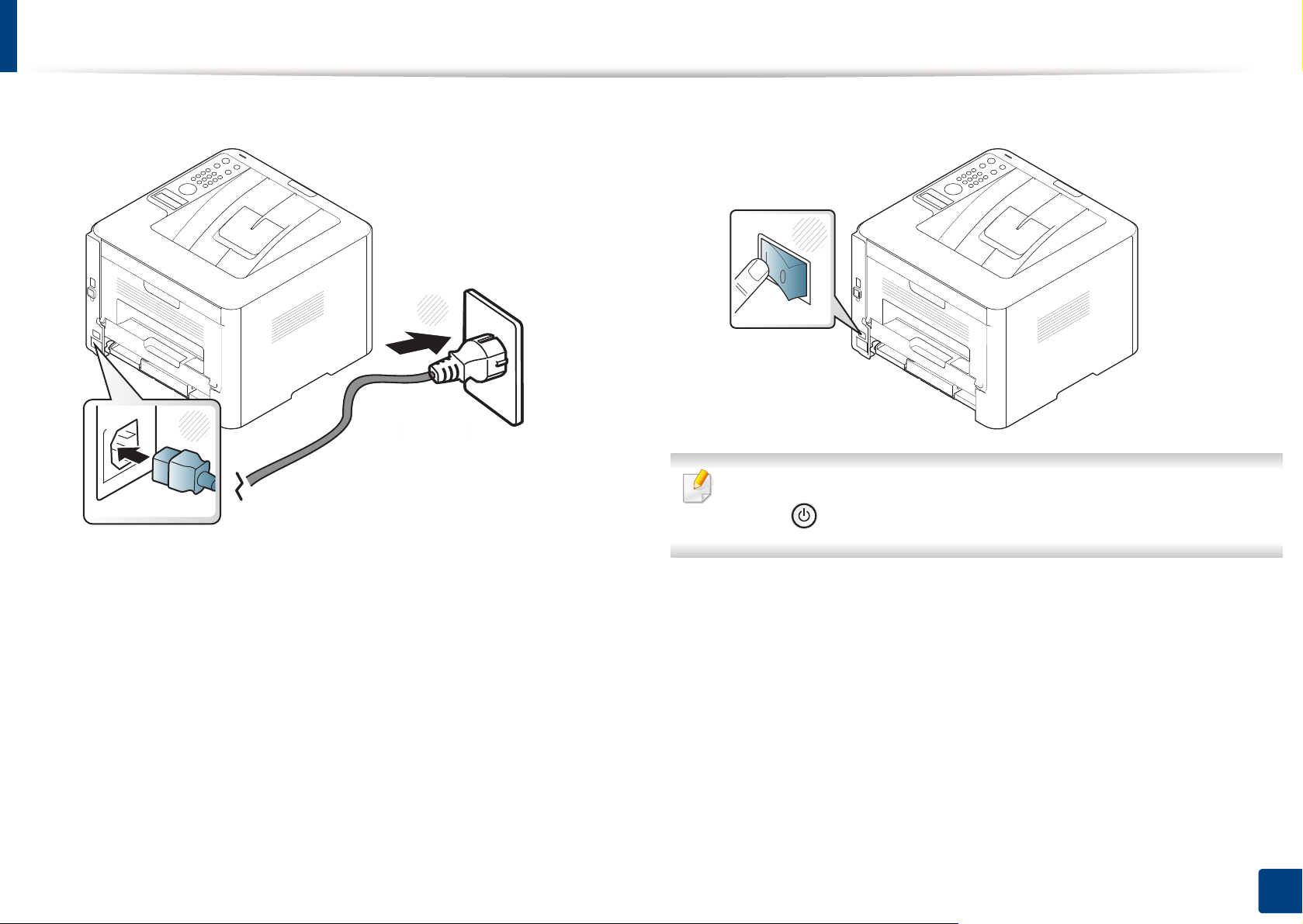
Включение устройства
Сначала подключите устройство к сети питания.
1
1
2
Включите переключатель.
2
2
Если необходимо выключить устройство, нажмите и удерживайте
кнопку (Питание/Пробуждение).
1. Введение
28
Page 29
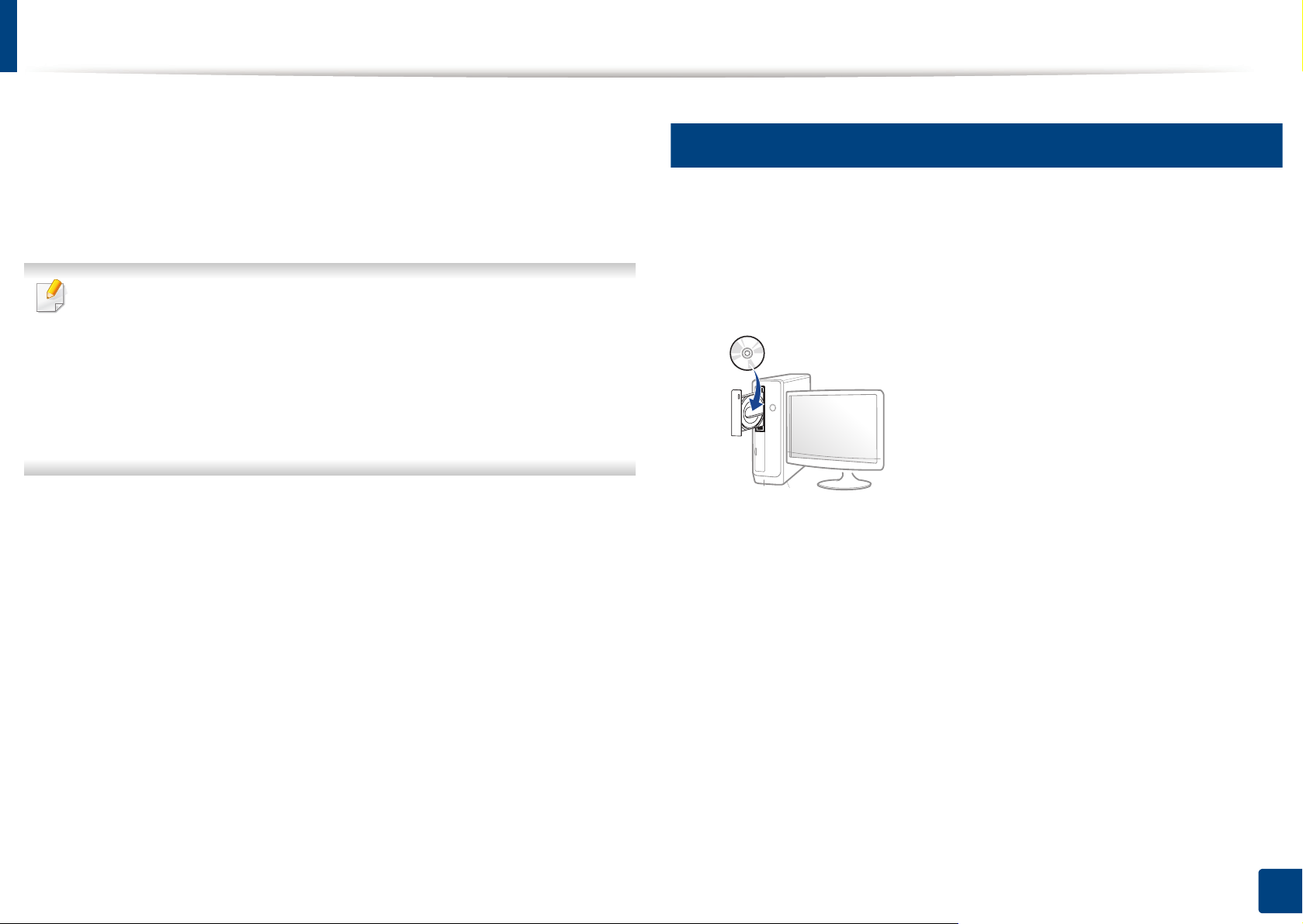
Установка драйвера локально
Локальное устройство — это устройство, подключенное к компьютеру
напрямую с помощью кабеля. Если устройство подключено к сети,
пропустите указанные ниже действия и перейдите к установке
драйвера сетевого устройства (см. раздел «Установка драйвера по
сети» на стр. 140).
• Если вы используете ОС Mac, Linux или UNIX, см. «Устновка для
Макинтош» на стр. 130, «Установка для Linux» на стр. 132 или
«Установка пакета драйверов принтера в UNIX» на стр. 147.
• В зависимости от устройства и используемого интерфейса окно
установки может отличаться от описанного в данном
Руководство пользователя.
• Используйте кабель USB длиной не более 3 м.
14
Windows
Убедитесь в том, что устройство подключено к компьютеру и
1
включено.
Вставьте компакт-диск, входящий в комплект поставки, в
2
дисковод для компакт-дисков.
Если окно установки не открылось, нажмите Пуск > Все
программы > Стандартные > Выполнить.
X:\Setup.exe, заменив «X» буквой вашего CD-ROM, и нажмите
кнопку OK.
• Для Windows 8
Если окно установки не появится, тогда в Charms(Чудо-
кнопки) выберите Найти > Apps(Приложения) и введите в
строку поиска слово Выполнить. Введите команду
X:\Setup.exe, заменив «X» буквой, соответствующей
приводу для компакт-дисков, и нажмите кнопку ОК.
Если появится вопрос “Выберите действия для диска.”,
выберите Run Setup.exe.
1. Введение
29
Page 30
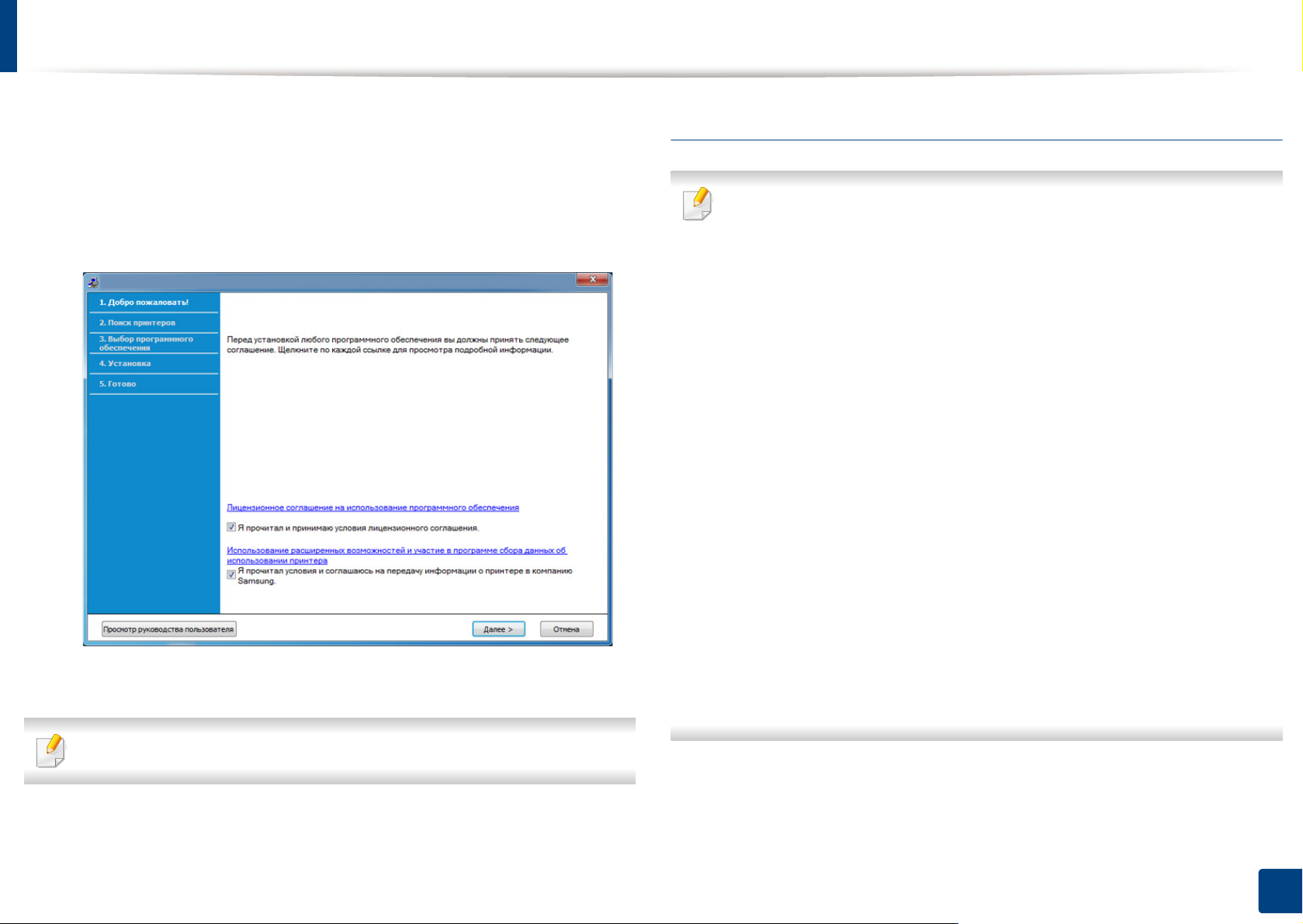
Установка драйвера локально
Прочтите Лицензионное соглашение на использование
3
программного обеспечения и установите флажок в поле
рядом с ним, а также согласитесь на Использование
расширенных возможностей и участие в программе сбора
данных об использовании принтера. Затем нажмите кнопку
Далее.
В меню Пуск Windows 8
• Приложение Samsung Printer Experience можно использовать
в меню Пуск, только если установлен драйвер V4. Драйвер V4
автоматически загружается из пакета обновлений Windows при
подключении компьютера к сети Интернет. Вы также можете
вручную загрузить драйвер V4 с веб-сайта Samsung по адресу
www.samsung.com > ваш продукт > Поддержка и загрузка.
• Приложение Samsung Printer Experience Можно загрузить из
Windows Магазин. Чтобы делать покупки в
WindowsStore(Магазин), у ва
Microsoft.
1 В Charms(Чудо-кнопки) выберите Найти.
2 Выберите Store(Магазин).
3 Найдите Samsung Printer Experience.
4 Нажмите кнопку Install.
• При установке только драйверов с компакт-диска, который
входит в комплект поставки, драйвер V4 не устанавливается.
Если вы хотите использовать драйвер V4 в режиме Рабочий
стол, вы можете заг
www.samsung.com > ваш продукт > Поддержка и загрузка.
рузить ег
с должна быт
о с веб-сайта Samsung по адресу,
ь учетная запись
• Если вы хотите установить инструменты управления принтером
Следуйте инструкциям в окне установки.
4
Выберите ПО в окне Выбор программ и утилит для установки.
Samsung, вы должны установить их с компакт-диска, который
входит в комплект поставки.
1. Введение
30
Page 31

Установка драйвера локально
Убедитесь, что компьютер подключен к сети Интернет и
1
включен.
Убедитесь, что устройство включено.
2
Подключите устройство к компьютеру с помощью кабеля USB.
3
Драйвер будет автоматически установлен из Windows Update.
1. Введение
31
Page 32

Замена драйвера
Если драйвер принтера работает неправильно, выполните
приведенные ниже действия по его удалению.
15
Windows
Убедитесь в том, что устройство подключено к компьютеру и
1
включено.
В меню Пуск последовательно выберите пункты Программы
2
(или Все программы) > Samsung Printers > Удалить ПО
принтера Samsung.
• Для Windows 8
1 В Боковой панели выберите Найти >
Apps(Приложения).
2 Найдите Панель управления.
Вставьте компакт-диск с драйвером в дисковод для компакт-
4
дисков и установите драйвер (см. «Установка драйвера
локально» на стр. 29).
В меню Пуск Windows 8
Убедитесь в том, что устройство подключено к компьютеру и
1
включено.
Нажмите Удалить ПО принтера Samsung в окне Пуск.
2
3 Нажмите Программы и функции.
4 Щелкните правой кнопкой мыши по драйверу, который
вы хотите удалить, и нажмите Удалить.
Следуйте инструкциям в окне установки.
3
Следуйте инструкциям на экране.
3
• Если вы не можете найти ПО принтера Samsung, удалите его в
режиме рабочего стола.
• Если вы хотите удалить инструменты управления принтером
Samsung, в меню Пуск щелкните правой кнопкой мыши по
значку приложения и выберите Удалить, выберите компонент и
нажмите , а затем следуйте указаниям на экране.
1. Введение
32
Page 33

2. Обзор меню и базовая настройка
Данный раздел содержит информацию об общей структуре меню и базовых параметрах настройки.
• Обзор меню 34
• Основные параметры устройства 37
• Материалы и лотки 39
• Основные операции печати 51
Page 34

Обзор меню
Панель управления предоставляет доступ к различным меню для настройки устройства и использования его функций.
• Эта функция недоступна для моделей, не оснащенных дисплеем на панели управления.
• Некоторые меню могут не отображаться на дисплее в зависимости от параметров или моделей. Это значит, что данные функции недоступны
для этого устройства.
• В зависимости от модели и комплектации меню конкретного устройства может отличаться от иллюстраций в данном руководстве
пользователя.
руководстве (см. «Полезные сведения о меню настройки» на стр. 185).
• Эти меню описаны в Расширен
1
Доступ в меню
Нажмите кнопку (Меню) на панели управления.
1
ном
Нажимайте стрелки, пока на дисплее не отобразится нужный элемент меню, затем нажмите на кнопку OK.
2
Если выбранное меню содержит вложенные меню, вернитесь к шагу 2.
3
Нажмите кнопку OK, чтобы сохранить изменения.
4
Нажмите (Отмена) для возврата в режим готовности.
5
2. Обзор меню и базовая настройка
34
Page 35

Обзор меню
Информация Макет Бумага Графика Настр. сист.
Структура меню
Конфигурация
Тест. страница
Расх. материал
Счетчик испол.
Учетная запись
Шрифт PCL
Шрифт PS
Шрифт EPSON
Шрифт KSC5843
Шрифт KSC5895
Шрифт KSSM
b
Ориентация
Книжная
Альбомная
Поле
Общее поле
a
МЦ-лоток
<Лоток X>
Поле эмуляц.
Двусторонняя
b
b
Выкл.
Длинный край
Короткий край
Копии
МЦ-лоток
Размер бумаги
Тип бумаги
Лоток <x>
Размер бумаги
Тип бумаги
Источн. бумаги
Лоток 1
Лоток 2
c
МЦ-лоток
Авто
Разрешение
Стандартное
Выс. разр.
Очистить текст
Выкл.
Минимум
Стандартное
Максимум
Автом. CR
Дата и время
Режим часов
Язык
Бумага по ум.
A4
Letter
Энергосбереж.
Соб. пробужд.
Вр.ожид.задан.
Над уров. моря
Стандартное
Высокое 1
Высокое 2
Высокое 3
d
d
Автопродолж.
Автосм. лот.
Замена бумаги
Защ. лотка
Пр. пуст. стр.
Обслуживание
Уд.сообщ.тон.
e
Срок службы
Мастер изобр.
Заканч. тонер
Сигн.низк.БПИ
f
Диск RAM
Эконом. тонера
Параметры эко
Высокое 4
a. Эта функция доступна только в том случае, если в службе SyncThru™ Web Admin Service включена функция «Учет заданий».
b. В некоторых странах этот параметр может быть недоступен.
c. Этот пункт отображается только в том случае, если установлен дополнительный лоток.
d. Только для модели M382xDW.
e. Эта опция отображается только если в картридже заканчивается тонер.
f. Только для серий M3325/M3825/M4025 series.
2. Обзор меню и базовая настройка
Автовыкл. пит.
35
Page 36

Обзор меню
Эмуляция Сеть
Тип эмуляции
Настройка
TCP/IP (IPv4)
DHCP
BOOTP
Статический
TCP/IP (IPv6)
Протокол IPv6
Конфиг. DHCPv6
Ethernet
Порт Ethernet
Скор. Ethernet
802.1x
b
Wi-Fi
ВКЛ/ВЫКЛ Wi-Fi
Мастер проток.
HTTP
WINS
SNMPv1/v2
UPnP(SSDP)
mDNS
SetIP
SLP
Конфигур. сети
Сброс настроек
Управл. заданиями
Текущее задан.
Защищ. задание
Сохран.задан.
Печать
Удалить
Политика файлов
Измените имя
Перезаписать
a
Парам. Wi-Fi
WPS
Wi-Fi Direct
Сигнал Wi-Fi
Удал.настр. Wi-Fi
a. Эта функция доступна только при установке дополнительной памяти или включении диска RAM в настройках.
b. Только для модели M382xDW.
2. Обзор меню и базовая настройка
36
Page 37

Основные параметры устройства
• Для моделей без экрана на панели управления, настройте
параметры устройства с помощью меню Параметры
устройств в программе Samsung Easy Printer Manager.
- Для пользователей ОС Windows и Mac: настройка в меню
Samsung Easy Printer Manager > (переход в
расширенный режим) > Параметры устройств, см.
«Параметры устройств» на стр. 234.
После завершения установки можно установить параметры принтера,
предусмотренные по умолчанию.
Выполните действия ниже, чтобы изменить стандартные настройки:
В некоторых моделях для перехода к меню нижнего уровня может
потребоваться нажать кнопку OK.
Установите дату и время с помощью стрелок или с помощью
цифровой клавиатуры (см. «Буквы и цифры клавиатуры» на стр.
202).
• Месяц = 01–12
• День = 01–31
• Год = необходимо ввести 4 цифры
• Час = 01–12
• Минута = 00–59
• Режим часов: Можно задать отображение текущего
времени на устройстве в 12- или 24-часовом формате.
• Энергосбереж.: Если устройство не используется в
течение некоторого времени, эта функция позволяет
экономить электроэнергию.
Нажмите кнопку (Меню) на панели управления.
1
Нажмите Настр. сист..
2
Выберите желаемый параметр и нажмите OK.
3
• Язык: изменяет язык панели управления.
• Дата и время: Настройка даты и времени. Они также
печатаются на отчетах. Если эти значения, по каким-то
причинам, заданы неправильно, их необходимо исправить.
• При нажатии кнопки питания или начале печати устройство
выходит из режима энергосбережения.
• когда вы нажимаете любую кнопку, кроме кнопки питания,
устройство выводится из режима энергосбережения. Нажмите
(Меню) > Настр. сист. > Соб. пробужд. > Вкл. на панели
управления.
2. Обзор меню и базовая настройка
37
Page 38

Основные параметры устройства
• Над уров. моря: На качество печать влияет атмосферное
давление, которое определяется высотой расположения
устройства над уровнем моря. Перед тем как задать
значение поправки на высоту, необходимо определить
высоту расположения устройства над уровнем моря (см.
«Поправка на высоту» на стр. 201).
Выберите желаемый параметр и нажмите OK.
4
Нажмите кнопку OK, чтобы сохранить изменения.
5
Нажмите (Отмена) для возврата в режим готовности.
6
Для настройки других полезных функций, перейдите по
следующим ссылкам.
• См. раздел «Настройка размера и типа бумаги» на стр. 49.
• См. раздел «Буквы и цифры клавиатуры» на стр. 202.
2. Обзор меню и базовая настройка
38
Page 39

Материалы и лотки
В этой главе описывается загрузка материалов для печати в
устройство.
• Использование материалов для печати, которые не
соответствуют данной спецификации, может привести к
появлению дефектов или к необходимости ремонта. Такой
ремонт не покрывается гарантийными обязательствами или
сервисным соглашением с компанией Samsung.
• Не используйте фотобумагу для струйной печати. В противном
случае это может привести к повреждению устройства.
• Использование огнеопасных печатных материалов может
и к возгоранию.
ест
прив
• Используйте только перечисленные материалы для печати (см.
«Характеристики материала для печати» на стр. 107).
• Не используйте фотобумагу для струйной печати. В противном
случае это может привести к повреждению устройства.
2
Обзор лотка
Если вы не отрегулируете ограничитель, это может нарушить
выравнивание бумаги, вызвать перекос изображения или замятие
бумаги.
Для изменения размера необходимо передвинуть ограничители
бумаги.
2
1
3
Использование огнеопасных печатных материалов или
присутствие инородных материалов в принтере может привести в
перегреву прибора, а в некоторых случаях к возгоранию.
1 Направляющая выдвижного
лотка
2 Ограничитель длины бумаги
3 Ограничитель ширины бумаги
2. Обзор меню и базовая настройка
39
Page 40

Материалы и лотки
A4
В зависимости от страны продажи устройства первоначально блок для
двусторонней печати отрегулирован по формату Letter/LGL или A4.
Для изменения размера бумаги, отрегулируйте ограничитель ширины,
в соответствии с иллюстрацией.
Индикатор количества бумаги показывает объем бумаги в лотке.
3
Загрузка бумаги в лоток
В зависимости от модели и комплектации внешний вид
конкретного устройства может отличаться от иллюстраций в
данном руководстве пользователя. Проверьте модель устройства
(см. «Вид спереди» на стр. 22).
Лоток 1/дополнительный лоток
Извлеките лоток.
1
21
1 Заполнено
2 Пустой
2. Обзор меню и базовая настройка
40
Page 41

Материалы и лотки
2
1
Прижмите ограничители бумаги по длине и ширине и
2
передвиньте их к краю пачки бумаги, чтобы отрегулировать
размер (see «Обзор лотка» на стр. 39).
Перед загрузкой согните стопку бумаги в обоих направлениях
3
либо раскройте веером край пачки, чтобы отделить страницы
друг от друга.
Поместив бумагу в лоток, нажмите на ограничители длины и
4
ширины бумаги.
2
1
3
• Не нажимайте слишком сильно на ограничитель ширины — это
может привести к перекосу бумаги.
• Если не отрегулировать ограничитель ширины, может
произойти замятие бумаги.
• Не используйте бумагу с закрученным передним краем. Это
может вызвать замятие.
2. Обзор меню и базовая настройка
41
Page 42

Материалы и лотки
Вставьте лоток обратно в устройство.
5
Для печати документа установите соответствующий размер и
6
тип бумаги для лотка (см. «Настройка размера и типа бумаги»
на стр. 49).
многоцелевой лоток (или лоток ручной подачи)
В зависимости от модели и комплектации внешний вид
конкретного устройства может отличаться от иллюстраций в
данном руководстве пользователя. Проверьте модель устройства
(см. «Вид спереди» на стр. 22).
В многоцелевой лоток (или лоток ручной подачи) можно помещать
материалы для печати различного размера и типа, такие как почтовые
открытки, карточки для заметок и конверты (см. «Характеристики
материала для печати» на стр. 107).
Советы по использованию многоцелевого лотка
(или лотка ручной подачи)
• Одновременно в многофункциональный лоток (или лоток ручной
подачи) следует загружать печатные материалы только одного
типа, размера и плотности.
• Во избежание замятия не добавляйте бумагу в многоцелевой
лоток (или лоток ручной подачи) во время печати, если там еще
остается бумага. Эта рекомендация распространяется и на другие
материалы для печати.
• Во избежание застревания и снижения качества печати загружайте
только материалы для печати, указанные в рекомендациях (см.
«Характеристики материала для печати» на стр. 107).
• Следует разглаживать открытки, конверты и наклейки перед их
загрузкой в многоцелевой лоток (или лоток ручной подачи).
2. Обзор меню и базовая настройка
42
Page 43

Материалы и лотки
Потяните лоток для ручной подачи.
1
Или нажмите и отпустите кнопку многоцелевого лотка (или
лотка ручной подачи), чтобы его открыть.
• M332xND/M382xD series
• M382xND/M382xDW/M402xND series
Вставьте бумагу.
2
Сожмите направляющие ширины многоцелевого лотка (или
3
лота ручной подачи) и установите их по ширине пачки. Не
рекомендуется сильно прижимать их к бумаге во избежание
замятия или перекоса.
2
1
2. Обзор меню и базовая настройка
43
Page 44

Материалы и лотки
• При печати на специальных материалах нужно следовать
4
Печать на специальных материалах
инструкциям по их загрузке (см. «Печать на специальных
материалах» на стр. 44).
• В случае слипания бумаги при печати с многоцелевого лотка
(или лотка ручной подачи), откройте лоток 1 и удалите
слипшуюся бумагу, после чего повторите печать.
В следующей таблице указаны особые типы материалов для лотка.
Настройка для бумаги в устройстве и драйвер должны совпадать для
печати без несоответствия бумаги.
Чтобы изменить параметры бумаги, установленные для устройства, с
Для печати документа установите соответствующий размер и
4
помощью приложения Samsung Easy Printer Manager выберите
тип бумаги для многоцелевого лотка (лотка ручной подачи) (см.
«Настройка размера и типа бумаги» на стр. 49).
(переключиться в расширенный режим) > Параметры
устройств.
Либо если ваш принтер оснащен дисплеем, этот параметр можно
установить с помощью кнопки (Меню) на панели управления.
Затем укажите тип бумаги в окне Настройка печати > вкладка Бумага
> вкладка Тип (см. «Доступ к настройкам печати» на стр. 52).
• При использовании специальных материалов рекомендуется
подавать по одному листу за раз (см. «Характеристики
материала для печати» на стр. 107).
• В зависимости от модели и комплектации внешний вид
конкретного устройства может отличаться от иллюстраций в
данном руководстве пользователя. Проверьте модель
устройства (см. «Вид спереди» на стр. 22).
Плотности отдельных образцов бумаги приведены в «Характеристики
материала для печати» на стр. 107.
2. Обзор меню и базовая настройка
44
Page 45

Материалы и лотки
Типы Лоток 1
Дополнитель
ный лоток
Многоцелевой лоток
(или лоток ручной
a
подачи)
Конверт
Результаты печати на конвертах зависят от их качества.
Низко ●● ●
плотная бумага ●● ●
Повыш. плотности ●
тонкая бумага ●● ●
высокосортная
бумага
Цвет ●
Картон ●● ●
Наклейки ●
Прозрачная пленка ●
Конверт ●
форма ●
хлопковая ●
Вторичная ●● ●
архив. ●● ●
●● ●
Для печати на конверте следует расположить его согласно рисунку.
• При выборе конвертов обращайте внимание на указанные ниже
характеристики.
- Плотность бумаги: не должна превышать 90 г/м2. В
противном случае возможно замятие.
- Форма: должны лежать на ровной поверхности с волнистостью
менее 6 мм и не должны содержать воздух.
- Ситуация: не должны быть мятыми, рваными или иным
образом поврежденными.
- Температура: должны выдерживать тепло и давление,
имеющиеся в устройстве во время работы.
a. Эта функция доступна после установки дополнительного лотка (см. «Различные
функции» на стр. 10).
(●: поддерживается, пустая ячейка не поддерживается)
• Используйте только хорошо склеенные конверты с острыми
краями и четкими линиями сгиба.
• Не используйте конверты с марками.
2. Обзор меню и базовая настройка
45
Page 46

Материалы и лотки
• Не используйте конверты со скрепками, зажимами, окошками,
мелованной подложкой, самоклеящимися клапанами и другими
синтетическими материалами.
• Не используйте поврежденные или плохо склеенные конверты.
• Убедитесь, что клееные швы на обоих концах конверта достигают
углов.
1 Допустимо
2 Недопустимо
• Конверты с клейкой полосой, защищенной бумажной лентой, или с
несколькими клапанами должны содержать клей, выдерживающий
температуру закрепления тонера (в данном устройстве примерно
170 °C) в течение 0,1 секунды. Дополнительные клапаны и
клеящие ленты могут привести к смятию, сморщиванию или
замятию конверта, а также повреждению термофиксатора.
• Для достижения наилучшего качества печати ширина полей
должна составлять не менее 15 мм от краев конверта.
Прозрачная пленка
Во избежание повреждения устройства используйте только
прозрачные пленки, предназначенные для лазерных принтеров.
• Должны выдерживать температуру закрепления тонера
устройства.
• После извлечения пленок из устройства кладите их на ровную
поверхность.
• Не оставляйте прозрачные пленки в лотке на продолжительное
время. На них могут осесть грязь и пыль, что приведет к появлению
пятен во время печати.
• Не оставляйте отпечатков пальцев на прозрачной пленке.
• Не печатайте на участках, где совмещаются швы конверта.
• Чтобы изображение не выцветало, не подвергайте отпечатанные
прозрачные пленки продолжительному воздействию солнечного
света.
• Не используйте мятые прозрачные пленки, а также пленки со
скрученными или рваными краями.
2. Обзор меню и базовая настройка
46
Page 47

Материалы и лотки
• Не используйте прозрачные пленки, отделенные от подложки.
• Во избежание склеивания прозрачных пленок не допускайте
скопления напечатанных листов в стопку.
Наклейки
Во избежание повреждения устройства используйте только наклейки,
предназначенные для лазерных принтеров.
- Сворачивание: Должны лежать на ровной поверхности с
волнистостью не более 13 мм в любом направлении.
- Ситуация: Не используйте наклейки со складками, пузырьками
и другими признаками отделения от подложки.
• Между наклейками не должно быть промежутков с нанесенным
клеем, так как в этом случае при печати они могут отделиться от
подложки, что приведет к замятию. Кроме того, клей может
повредить компоненты устройства.
• Не пропускайте лист наклеек через устройство более одного раза:
клейкая подложка рассчитана только на одно прохождение через
устройство.
• Не используйте наклейки, отделяющиеся от подложки, а также
мятые, с пузырьками или поврежденные.
• При выборе наклеек обращайте внимание на указанные ниже
факторы.
- Наклейки: должны выдерживать температуру закрепления
тонера (приблизительно 170°C (338°F)).
- Структура: Не используйте листы наклеек с открытыми
участками подложки между наклейками. При наличии таких
промежутков наклейки могут отделиться от листов и вызвать
трудно устранимое замятие.
2. Обзор меню и базовая настройка
47
Page 48

Материалы и лотки
Картон / бумага нестандартного размера
• В приложении следует установить поля не менее 6,4 мм от краев
материала.
Готовые формы
Готовые формы следует загружать печатной стороной вверх,
свободным краем вперед. Если при подаче возникают проблемы,
поверните бумагу другой стороной. При этом качество печати не
гарантируется.
• Должны быть отпечатаны с использованием термостойких красок,
которые не растекаются, не испаряются и не выделяют вредные
вещества под воздействием температуры закрепления тонера
(примерно 170 °C) в течение 0,1 с.
• Чернила готовых форм должны быть негорючими и не должны
неблагоприятно воздействовать на ролики принтера.
• Перед загрузкой готовой формы удостоверьтесь, что печатная
краска на бумаге сухая. Во время закрепления тонера влажная
краска может размазаться, что снизит качество печати.
2. Обзор меню и базовая настройка
48
Page 49

Материалы и лотки
Глянцевая фотобумага
• Рекомендуемый материал для печати – глянцевая бумага (Letter)
марки HP Brochure Paper (код: Q6611A).
В некоторых моделях для перехода к меню нижнего уровня может
потребоваться нажать кнопку OK.
• Рекомендуемый материал для печати – Глянцевая бумага (A4)
марки HP Superior Paper 160 glossy (код: Q6616A).
5
Настройка размера и типа бумаги
После загрузки бумаги в лоток следует с помощью кнопок панели
управления указать ее размер и тип.
Настройка для бумаги в устройстве и драйвер должны совпадать для
печати без несоответствия бумаги.
Чтобы изменить параметры бумаги, установленные для устройства, с
помощью приложения Samsung Easy Printer Manager выберите
(переключиться в расширенный режим) > Параметры
устройств.
Либо если ваш принтер оснащен дисплеем, этот параметр можно
установить с помощью кнопки (Меню) на панели управления.
Нажмите кнопку (Меню) на панели управления.
1
Нажмите Бумага и выберите нужный лоток.
2
Нажмите Размер бумаги или Тип бумаги.
3
Выберите нужный вариант.
4
Нажмите кнопку OK, чтобы сохранить изменения.
5
Нажмите (Отмена) для возврата в режим готовности.
6
Если вы хотите использовать бумагу другого формата (например
бумагу для счетов), выберите вкладку Бумага > Размер >
Правка... и установите Параметры нестандартного размера
бумаги в Настройка печати (см. «Доступ к настройкам печати» на
стр. 52).
Затем укажите тип бумаги в окне Настройка печати > вкладка Бумага
> вкладка Тип (см. «Доступ к настройкам печати» на стр. 52).
2. Обзор меню и базовая настройка
49
Page 50

Материалы и лотки
6
Использование держателя выходного лотка
При печати большого количества страниц поверхность выходного
лотка может нагреться. Избегайте контакта с поверхностью и не
допускайте нахождения вблизи нее детей.
Держатель позволяет выровнять страницы, которые собираются в
выходном лотке. Выдвиньте держатель выходного лотка.
• В зависимости от модели и комплектации внешний вид
конкретного устройства может отличаться от иллюстраций в
данном руководстве пользователя. Проверьте модель
устройства (см. «Вид спереди» на стр. 22).
• Если в выходном лотке уложено более 50 листов
(односторонних) бумаги формата Legal, это может привести к
смещению бумаги или ее замятию. Не складывайте слишком
н
много бумаги в выход
ом лотке.
2. Обзор меню и базовая настройка
50
Page 51

Основные операции печати
Специальные функции печати описаны в Расширенном
руководстве (см. «Использование дополнительных параметров
печати» на стр. 205).
7
Печать
• Если вы используете ОС Macintosh, Linux или Unix, см.
• Пользователи ОС Windows 8, см. «Основные операции печати»
Расширенное руководство («Печаьб в ОС Macintosh» на стр.
215, «Печать в Linux» на стр. 217 или «Печать в UNIX» на стр.
219).
на стр. 238.
Выберите нужное устройство из списка Выберите принтер.
3
Окно Настройка печати приведено для программы «Блокнот» из
системы Windows 7.
Откройте документ, который необходимо распечатать.
1
Выберите пункт Печать в меню Файл.
2
В окне Печать находятся основные настройки печати: число
4
копий и диапазон страниц для печати.
Чтобы воспользоваться расширенными свойствами печати,
щелкните Свойства или Настройка в окне Печать (см. «Доступ к
настройкам печати» на стр. 52).
Чтобы приступить к печати, нажмите кнопку ОК или Печать в
5
окне Печать.
2. Обзор меню и базовая настройка
51
Page 52

Основные операции печати
8
Отмена задания печати
Если задание печати находится в очереди или буфере, его можно
отменить следующим образом:
• Открыть это окно можно, дважды щелкнув значок устройства ()
на панели задач Windows.
• Также текущее задание можно отменить, нажав кнопку
(Отмена) на панели управления.
9
Доступ к настройкам печати
Откройте документ, который необходимо распечатать.
1
Выберите пункт Печать в меню файла. Откроется диалоговое
2
окно Печать.
Выберите нужное устройство из списка Выберите принтер.
3
Нажмите Свойства или Настройка.
4
Снимок экрана может отличаться в зависимости от модели
принтера.
• В зависимости от используемого устройства окно Настройка
печати может отличаться от описанного в данном руководстве.
• При выборе параметра в окне Настройка печати может
отобразиться предупреждающая пометка: или . Знак
обозначает, что выбор этого параметра возможен, но не
рекомендуется, а знак обозначает, что этот параметр
невозможно выбрать из-за настроек устройства или из-за
системной среды.
• П
льзователи ОС Windows 8, см. «Переход к дополнительным
о
настройкам» на стр. 239.
2. Обзор меню и базовая настройка
52
Page 53

Основные операции печати
• Вы можете применить функцию Eco перед печатью, чтобы
сэкономить бумагу и тонер (см. «Easy Eco Driver» на стр. 227).
• Вы можете проверить текущее состояние устройства с
помощью кнопки Состояние принтера (см. «Работа с
приложением Состояние принтера Samsung» на стр. 235).
Использование набора параметров
Параметр Избранные настройки, который находится на каждой
вкладке (за исключением вкладки Samsung), позволяет сохранить
текущие настройки для дальнейшего использования.
Для того чтобы сохранить Избранные настройки, выполните
следующие действия:
Установите нужные настройки на каждой вкладке.
1
Щелкните Сохранить.
3
Введите название и описание, а затем выберите нужный
4
значок.
Нажмите кнопку OK. При сохранении Избранные настройки
5
сохраняются все текущие параметры драйвера.
Для того чтобы применить сохраненный набор настроек, выберите
его на вкладке Избранные настройки. Теперь устройство
настроено для печати в соответствии с заданными параметрами.
Для того чтобы удалить сохраненные настройки, выберите их на
вкладке Избранные настройки и щелкните (Удалить).
10
Использование справки
Введите имя нового набора настроек в поле Избранные
2
настройки.
Щелкните по нужному параметру в окне Настройка печати и нажмите
клавишу F1 на клавиатуре.
2. Обзор меню и базовая настройка
53
Page 54

Основные операции печати
11
Настройка режима экопечати на панели
Экопечать
управления
Функция Экономия уменьшает расход тонера и бумаги. Функция
Экономия позволяет экономить ресурсы и использовать более
экологичные методы печати.
Если вы нажмете кнопку Eco на панели управления, включится режим
экопечати. Настройки экопечати, заданные по умолчанию:
двусторонняя печать (длинная кромка), 2 копии на странице, пропуск
пустых страниц и экономия тонера. Некоторые функции могут
различаться в зависимости от модели.
• Двусторонняя печать (длинная кромка) доступная только для
моделей с поддержкой дуплексного режима (см. «Различные
функции» на стр. 10).
• В зависимости от используемого вами драйвера принтера,
пропуск пустых страниц может работать некорректно. Если
функция пропуска пустых страниц работает некорректно,
установите ее с помощью Easy Eco Driver (см. «Easy Eco Driver»
на стр. 227).
• Эта функция недоступна для моделей, не оснащенных
дисплеем на панели управления.
• В некоторых моделях для перехода к меню нижнего уровня
может потребоваться нажать кнопку OK.
Выберите (Меню) > Настр. сист. > Настройка эко на
1
панели управления.
Выберите желаемый параметр и нажмите OK.
2
• Реж. по умолч.: Выберите этот параметр, чтобы включить
или выключить режим экопечати.
- Выкл.: Выключите режим экопечати.
- Вкл.: Включите режим экопечати.
Если вы включили режим экопечати с паролем, с помощью
приложения SyncThru™ Web Service (вкладка Настройки >
Параметры устройства > Система > Настройки экономии) или
Samsung Easy Printer Manager (Параметры устройств >
Эконом.), появится сообщение Принудительно. Для изменения
состояния режима экопечати нужно ввести пароль.
2. Обзор меню и базовая настройка
54
Page 55

Основные операции печати
• Измен. шаблон: Выполните настройку с помощью
Syncthru™ Web Service или Samsung Easy Printer Manager.
Прежде чем выбрать этот элемент, настройте функцию
экопечати с помощью приложения SyncThru™ Web Service
(вкладка Настройки > Параметры устройства > Система
> Настройки экономии) или Samsung Easy Printer Manager
(Параметры устройств > Эконом.).
- Экон. по умол.: Устройство настроено на режим Экон.
по умол..
- Нестанд. экон.: Выберите нужные параметры.
Нажмите кнопку OK, чтобы сохранить изменения.
3
Настройка режима эко в драйвере
Чтобы воспользоваться расширенными свойствами печати,
щелкните Свойства или Настройка в окне Печать(см. «Доступ к
настройкам печати» на стр. 52).
Параметры экономии
• Настройки по умолчанию: Следуйте настройкам панели
управления устройства.
• Нет: Отключает режим экопечати.
• Экономичная печать: Включает режим экопечати. Активируйте
различные элементы экопечати, которые вы хотите использовать.
• Пароль: Если режим экопечати включил администратор, то для
смены его состояния необходимо ввести пароль.
Кнопка Пароль. Настройте функцию экопечати с помощью
приложения SyncThru™ Web Service (вкладка Настройки >
Параметры устройства > Система > Настройки экономии) или
Samsung Easy Printer Manager (Параметры устройств >
Эконом.). После этого станет активна кнопка Пароль. Для
изменения параметров печати, щелкните по этой кнопке, введите
пароль или обратитесь к администратору.
Откройте вкладку Экономия и установите режим экопечати. Если вы
увидите изображение эко (), это будет означать, что режим
экопечати включен.
2. Обзор меню и базовая настройка
55
Page 56

Основные операции печати
Просмотр результатов
Просмотр результатов отображает количественные результаты
снижения выброса оксида углерода, экономии электроэнергии, а
также бумаги, в соответствии с выбранными вами настройками.
• При расчете этих результатов общее число отпечатанной бумаги
приравнивается к сотне, без пустой страницы, при отключенном
режиме экопечати.
• Коэффициенты расчета CO2, энергии и бумаги взяты из базы IEA,
индекса Министерства внутренних дел и связи Японии, и
www.remanufacturing.org.uk. Каждая модель обладает различным
индексом.
• Под потреблением питания в режиме печати понимается среднее
потребление питания устройством.
• Отображается приблизительное значение. Фактические значения
экономии могут различаться в зависимости от используемой
операционной системы, характеристик компьютера и программных
приложений, способа подключения, типа и размера материалов,
сложности задачи и т.д.
12
Безопасная печать
• Эта функция не поддерживается в моделях M332xND/M382xD.
• Некоторые меню могут не отображаться на дисплее в
зависимости от параметров или моделей. Это значит, что
данные функции недоступны для этого устройства.
• Печать документов со сложными элементами с использование
диска RAM может быть невозможной. Для печати таких
документов необходимо установить дополнительную память.
При использовании принтера в офисе, школе или другом
общственном месте, вы можете защитить ваши личные документы
или конфиденциальную ифнормацию, использя функцию безопасной
печати.
2. Обзор меню и базовая настройка
56
Page 57

Основные операции печати
Запуск безопасной печати с помощью
SyncThru™ Web Service
В операционной системе Windows запустите веб-браузер
1
(например Internet Explorer).
Введите IP-адрес устройства (http://xxx.xxx.xxx.xxx) в поле
адреса и нажмите клавишу Enter или кнопку Перейти.
Нажмите кнопку "Вход в систему" в правом верхнем углу
2
страницы веб-сайта SyncThru™ Web Service.
Настройки > Параметры устройства > Система > Диск Ram.
3
Активируйте параметр Диск Ram.
4
Эти функции могут не отображаться на дисплее в зависимости от
параметров или моделей. Это значит, что данные функции
недоступны для этого устройства.
Печать безопасных документов с панели
управления.
Выберите (Меню) > Управл. заданиями > Сохран.задан.
1
на панели управления принтера.
Выберите документ, который необходимо распечатать.
2
Введите пароль, который вы установили в драйвере принтера.
3
Распечатайте или удалите документ.
4
2. Обзор меню и базовая настройка
57
Page 58

3. Обслуживание
В этой главе содержится информация по приобретению расходных материалов, дополнительных и
сменных компонентов для вашего устройства.
• Заказ расходных материалов и дополнительных
компонентов 59
• Расходные материалы в наличии 60
• Доступные компоненты 62
• Доступные сменные компоненты 63
• Хранение картриджей 64
• Перераспределение тонера 66
• Замена картриджа 68
• Замена блока переноса изображения 71
• Установка дополнительных компонентов 73
• Контроль срока службы расходных материалов 76
• Настройка предупреждения о низком содержании
тонера/блоке переноса изображения 77
• Чистка устройства 78
• Советы по перемещению и хр
анению
устройства 81
Page 59

Заказ расходных материалов и дополнительных компонентов
Набор доступных компонентов может изменяться в зависимости от страны продажи. Список доступных расходных материалов и компонентов
можно получить у местного торгового представителя (см. «Расходные материалы в наличии» на стр. 60,«Доступные компоненты» на стр.
62,«Доступные сменные компоненты» на стр. 63).
Для того чтобы заказать расходные материалы, компоненты и запчасти, сертифицированные компанией Samsung, свяжитесь с местным
представителем Samsung или розничным продавцом, у которого было приобретено устройство. Кроме того, для получения информации можно
посетить сайт www.samsung.com/supplies и выбрать страну и регион для получения информации по техническому обслуживанию.
3. Обслуживание
59
Page 60

Расходные материалы в наличии
Заказать можно следующие расходные материалы:
Тип
Средний ресурс
Около 3 000 страниц • M3320 M3820 M4020 series: MLT-D203S
Около 5 000 страниц • M3320 M3820 M4020 series: MLT-D205L
Карт. с тонером
Около 10 000 страниц • M3820 M4020 series: MLT-D203E
Около 15 000 страниц • M4020 series: MLT-D203U
Около 30 000 страниц
Блок изображения
(исходя из среднего количества 3 стр. формата Letter/A4
для задания печати)
a. Заявленный ресурс в соответствии со стандартом ISO/IEC 19752.
a
Наименование компонента
• M3325 M3825 M4025 series: MLT-D203S
• M3325 M3825 M4025 series: MLT-D204L
• M3825 M4025 series: MLT-D 204E
• M4025 series: MLT-D204U
• M3325 M3825 M4025 series: MLT-R204
Срок службы картриджа зависит от установленных параметров, площади печатаемого изображения и режима обработки заданий.
Новые картриджи и другие расходные материалы следует приобретать в той же стране, где приобреталось устройство. В противном случае
картриджи и расходные материалы могут быть несовместимыми с данным устройством, поскольку конфигурация картриджа и расходных
материалов отличается для разных стран.
3. Обслуживание
60
Page 61

Расходные материалы в наличии
Компания Samsung не рекомендует использовать неоригинальные
картриджи Samsung, в том числе повторно заправленные или
восстановленные. Кроме того, компания Samsung не гарантирует
качественную печать при использовании неоригинальных
картриджей Samsung. В случае, если использование
неоригинального картриджа Samsung послужило причиной
поломки устройства, ремонт и обслуживание по гарантии не
предоставляются.
3. Обслуживание
61
Page 62

Доступные компоненты
Вы можете приобрести и установить дополнительные компоненты для увеличения производительности и емкости устройства.
Функции и комплектация устройств могут различаться в зависимости от модели и региона (см. «Функции различных моделей» на стр. 8).
Дополнительные
компоненты
Модуль памяти
a
Дополнительный лоток
Параллельный разъем
IEEE 1284
f
Функция
Наименование
компонента
Расширяет объем памяти устройства. ML-MEM370 : 512 Мб
b
Если вам часто приходится загружать бумагу, можно установить дополнительный лоток на
520 листов.
c
Позволяет использовать различные интерфейсы.
•SL-SCF3800d
•SL-SCF3805
ML-PAR100
• При установке драйвера принтера через интерфейс IEEE1284B, компьютер может
не обнаружить устройства и после установки драйвера будут доступны только
базовые функции печати.
• Если вы хотите проверить состояние устройство или задать расширенные
параметры, подключите устройство к компьютеру через порт USB или сетевой
интерфейс.
• При использовании параллельного разъема IEEE 1284B, можно не использовать
кабель USB.
e
a. Недоступно для M332xND/382xD
b. Недоступно для модели M382xD.
c. Обыкновенная бумага, 80 г/м2.
d. Для моделей M3320ND/M3820ND/M3820DW/M4020ND.
e. Для моделей M3325ND/M3825ND/M3825DW/M4025ND.
f. Чтобы использовать параллельный разъем IEEE 1284B, вставьте его в USB-порт и порт 5V (разъем приобретается отдельно).
3. Обслуживание
62
Page 63

Доступные сменные компоненты
По поводу приобретения сменных компонентов обращайтесь туда, где было приобретено устройство. Настоятельно рекомендуется поручить
замену компонентов уполномоченному поставщику услуг, дилеру или организации, у которых было приобретено устройство. Гарантия не
распространяется на замену сменных компонентов после выработки среднего ресурса.
Изнашивающиеся компоненты необходимо заменять через определенные промежутки времени, чтобы избежать ухудшения качества печати и
лем с подачей бумаги. См. таблицу ниже. Цель таблицы — помочь вам поддерживать ваше устройство в работоспособном состоянии.
проб
Компоненты, перечисленные ниже, необходимо заменить, когда срок их службы подошел к концу.
Компоненты
Ролик лотка 1 Около 90 000 страниц
Тормоз. ролик лотка 1 Около 60 000 страниц
Ролик лотка 2 Около 200 000 страниц
Тормоз. ролик лотка 2 Около 100 000 страниц
Ролик МЦЛ Около 100 000 страниц
МЦ тормоз. ролик Около 80 000 страниц
термофиксатор Около 90 000 страниц
a. Скорость печати зависит от операционной системы, быстродействия компьютера, используемых приложений, способа подключения, типа и размера материала для печати
и сложности задания печати.
Средний ресурс
a
3. Обслуживание
63
Page 64

Хранение картриджей
Картридж содержит компоненты, чувствительные к воздействию
света, температуры и влажности. Для обеспечения оптимальной
производительности, наивысшего качества печати и долгого срока
службы картриджа компания Samsung рекомендует пользователям
выполнять следующие инструкции.
Храните картриджи с тонером в тех же условиях, в которых будет
использоваться принтер. Это должно быть помещение с
контролируемыми температурой и уровнем влажности. До установки
картридж должен находиться в оригинальной закры
оригинальная упаковка отсутствует, накройте верхнее отверстие
картриджа листом бумаги и храните его в темном месте.
Хранение неиспользуемого картриджа в открытой упаковке
значительно сокращает его срок службы и хранения. Не храните его на
полу. При извлечении картриджа из принтера храните его так, как
указано ниже.
• Внутри защитного пакета из оригинальной упаковки.
той упаковке. Если
- в пыльных помещениях.
- в автомобиле в течение длительного времени.
- в помещениях с источниками агрессивных газов.
- в помещениях с соленым воздухом.
1
Инструкция по использованию
• Не прикасайтесь к поверхности фотобарабана картриджа.
• Не подвергайте его вибрации или ударам.
• Не поворачивайте барабан вручную, особенно в направлении,
противоположном вращению, — это может привести к
внутреннему повреждению картриджа и просыпанию тонера.
• Храните его в горизонтальном положении (не на боку); вверх
должна быть направлена та же сторона, что и при установке в
устройстве.
• Не храните расходные материалы в следующих условиях:
- при температуре выше 40 °C.
- Влажность менее 20 % и более 80 %.
- в помещении, подверженном резким перепадам влажности и
температуры.
- при воздействии прямого солнечного или комнатного света.
3. Обслуживание
64
Page 65

Хранение картриджей
2
Работа с картриджем
Компания Samsung Electronics не рекомендует и не одобряет
использование в принтере не оригинальных картриджей Samsung,
включая универсальные и картриджи магазинных марок, повторно
заправленные или восстановленные картриджи.
В случае, если использование картриджей стороннего
производителя, повторно заправленных или отремонтированных
картриджей послужило причиной поломки устройства, компания
Samsung не предоставляет ремонт и обслуживание по гарантии.
3
Предположительный срок службы картриджа
Предположительный срок службы картриджа (ресурс картриджа)
зависит от количества тонера, необходимого для выполнения заданий
печати. Фактическое количество напечатанных страниц может быть
разным и зависит от плотности печати, условий эксплуатации,
площади изображений, интервалов печати, а также типа и размера
материала для печати. Например, при печати большого количества
графических изображений, расход тонера увеличится, и замена
картриджа будет производиться чаще.
3. Обслуживание
65
Page 66

Перераспределение тонера
Когда ресурс картриджа почти исчерпан, происходит следующее:
• Отпечатки становятся блеклыми или на них появляются белые полосы и(или) на разных сторонах плотность печати отличается.
• Индикатор Состояние мигает красным светом. На дисплее появляется сообщение о том, что тонер заканчивается.
В этом случае качество печати можно временно улучшить, перераспределив оставшийся в картридже тонер. Иногда бл
еклая печать или белые
полосы остаются и после перераспределения тонера. Замените картридж с тонером (см. «Расходные материалы в наличии» на стр. 60).
В зависимости от модели и комплектации внешний вид конкретного устройства может отличаться от иллюстраций в данном руководстве
пользователя.
• Во избежание выхода картриджа из строя не рекомендуется держать его на свету дольше нескольких минут. При необходимости накройте
его бумагой.
• Не прикасайтесь к части картриджа, окрашенной в зеленый цвет. Для этого держите его за ручку.
• Не вскрывайте упаковку картриджа ножом, ножницами или другими острыми предметами, Они могут повредить барабан.
стряхните его сухой тряпкой и выстирайте одежду в холодной воде. Под воздействием горячей воды тонер
• Если тонер попал на одеж
ду,
въедается в ткань.
3. Обслуживание
66
Page 67

Перераспределение тонера
4
M3320/M3820/M4020 series
2
1
5
M3325/M3825/M4025 series
2
1
3. Обслуживание
67
Page 68

Замена картриджа
Предположительный срок службы картриджа почти истек:
• Индикатор состояния и сообщение на дисплее о низком уровне тонера показывают, когда следует заменить цветной картридж.
• При этом на компьютере появляется окно программы Samsung Printing Status с предупреждением о том, когда закончется тонер в том или
ином картридже (см. раздел «Работа с приложением Состояние принтера Samsung» на стр. 235).
• Для того чтобы улучшить начальное качество печати, аккуратно встряхните картридж.
• В зависимости от модели и комплектации внешний вид конкретного устройства может отличаться от иллюстраций в данном руководстве
пользователя. Проверьте модель устройства (см. «Вид спереди» на стр. 22).
• Во избежание выхода картриджа из строя не рекомендуется держать его на свету дольше нескольких минут. При необходимости накройте
его бумагой.
• Не прикасайтесь к части картриджа, окрашенной в зеленый цвет. Для этого держите его за ручку.
• Не вскрывайте упаковку картриджа ножом, ножницами или другими острыми предметами, Они могут повредить барабан.
стряхните его сухой тряпкой и выстирайте одежду в холодной воде. Под воздействием горячей воды тонер
• Если тонер попал на одеж
ду,
въедается в ткань.
3. Обслуживание
68
Page 69

Замена картриджа
2
1
6
Карт. с тонером
M3320 M3820 M4020 series
Когда срок службы картриджа с тонером истечет, устройство перестанет печатать.
3. Обслуживание
69
Page 70

Замена картриджа
1
2
M3325 M3825 M4025 series
3. Обслуживание
70
Page 71

Замена блока переноса изображения
Когда срок службы копи-картриджа истечет, устройство перестанет печатать.
• Не вскрывайте упаковку картриджа ножом, ножницами или другими острыми предметами, Они могут повредить барабан.
• Если тонер попал на одежду, стряхните его сухой тряпкой и выстирайте одежду в холодной воде. Под воздействием горячей воды тонер
въедается в ткань.
3. Обслуживание
71
Page 72

Замена блока переноса изображения
2
1
1
2
7
Блок переноса изображения
M3325/M3825/M4025 series
3. Обслуживание
72
Page 73

Установка дополнительных компонентов
8
Меры предосторожности
• Отключите шнур питания
Запрещается открывать крышку платы управления при
включенном питании.
Во избежание поражения электрическим током всегда отключайте
шнур питания при установке или снятии ЛЮБОГО внутреннего или
внешнего компонента.
• Снимите заряд статического электричества
Плата управления и внутренние дополнительные компоненты
(плата сетевого интерфейса, модули памяти) подвержены
воздействию статического электричества. Перед установкой или
извлечением внутренних компонентов снимите заряд статического
электричества с тела, прикоснувшись к металлическому предмету
(например к задней металлической пластине любого устройства,
подключенного к розетке с заземлением). Если вы отходили от
места проведения работ до завершения установки, повторно
снимите статический заряд.
При установке компонентов батарея, находящаяся внутри
устройства, является служебным компонентом. Не заряжайте ее
самостоятельно. Установка батареи неправильного типа может
привести к взрыву. Утилизация использованных батарей должна
производиться в соответствии с инструкциями.
9
Настройка меню Параметры устройства
При установке дополнительных устройств, таких как дополнительный
лоток, память и т.п., принтер автоматически определит и настроит эти
устройства. Если вы не можете использовать дополнительные
устройства, его необходимо настроить в меню Параметры
устройства.
В ОС Windows войдите в меню Пуск.
1
• Для Windows 8 в меню Charms(Чудо-кнопки) выберите
Найти > Параметры.
В системах Windows XP и Windows 2003 выберите пункт
2
Принтеры и факсы.
• В системе Windows Vista/2008 последовательно выберите
пункты Панель управления > Оборудование и звук >
Принтеры.
• В системе Windows 7 последовательно выберите пункты
Панель управления > Оборудование и звук > Устройства
и принтеры.
• В системе Windows 8 найдите Устройства и принтеры.
• В Windows Server 2008 R2 выберите пункт Панель
управления > Аппаратный > Устройства и принтеры.
Щелкните по устройству правой кнопкой мыши.
3
3. Обслуживание
73
Page 74

Установка дополнительных компонентов
В системах Windows XP/2003/2008/Vista выберите пункт
4
Свойства.
В Windows 7, Windows 8 и Windows Server 2008 R2 выберите в
контекстном меню пункт Свойства принтера.
Если элемент Свойства принтера обозначен меткой ►, для
выбранного принтера можно выбрать другие драйверы.
• Конфигурация принтера: Выберите язык принтера для
задания печати.
• Настройки администратора: Вы можете выбрать
параметры Состояние принтера и Постановка в очередь
EMF.
• Учет заданий админ.: Позволяет вам связать пользовтеля
и идентификацию учетной записи с документом, который вы
печатаете.
- Разрешения для пользователей: При выборе этой
Выберите пункт Параметры устройства.
5
Окно Свойства может отличаться в зависимости от используемой
ОС.
Выберите один из параметров
6
Некоторые меню могут не отображаться на дисплее в зависимости
от параметров или моделей. Это значит, что данные функции
недоступны для этого устройства.
Если вы хотите зашифровать пароль учета заданий, отметьте
пункт Назначение пароля учета заданий.
• Параметры нестандартного размера бумаги: Вы можете
функции только пользователи, имеющие разрешение,
смогут выполнить печать.
- Разрешение для группы: при выборе этой функции
только группы пользователей, имеющие разрешение,
смогут выполнить печать.
настроить нестандартный размер бумаги.
• Параметры лотка: Выберите установленный
допонительный лоток. Вы можете выбрать лоток.
• Параметры хранилища: Выберите установленную
допонительную память. Если этот параметр выбран, вы
можете выбрать Режим печати.
Нажимайте на кнопку OK до закрытия окна Свойства или
7
Свойства принтера.
3. Обслуживание
74
Page 75

Установка дополнительных компонентов
2
1
2
1
10
Обновление модуля памяти
Устройство оборудовано разъемом под модуль памяти DIMM. В него можно установить дополнительный модуль памяти. Мы рекомендуем
использовать только оригинальные модули DIMM производства Samsung. Гарантия на ваше устройство может быть аннулирована, если
неисправность устройства возникнет вследствие использования не оригинального модуля DIMM.
Информация для заказа дополнительных принадлежности (см. «Доступные компоненты» на стр. 62).
• После установки дополнительной памяти в окне свойств принтера станут доступны такие расширенные возможности печати, как пробная и
защищенная печать заданий. Контролировать текущую очередь заданий и политику можно в меню Управл. заданиями (см. «Использование
дополнительных устройств.» на стр. 221).
• Не поддерживается на утсройствах M332xND/M3825D.
1
2
2
1
3. Обслуживание
75
Page 76

Контроль срока службы расходных материалов
При частом замятии бумаги или проблемах печати проверьте количество страниц, распечатанных или отсканированных устройством. При
необходимости замените соответствующие компоненты.
• Для моделей без экрана: В режиме готовности нажмите кнопку (Отмена) и удерживайте ее около пяти секунд. Печатается отчет о
расходных материалах.
• В некоторых моделях для перехода к меню нижнего уровня может потребоваться нажать кнопку OK.
Выберите (Меню) > Настр. сист. > Обслуживание > Срок службы на панели управления.
1
Выберите желаемый параметр и нажмите OK.
2
Нажмите (Отмена) для возврата в режим готовности.
3
3. Обслуживание
76
Page 77

Настройка предупреждения о низком содержании тонера/блоке переноса изображения
Если тонер в картридже заканчивается, появляется сообщение или загорится индикатор, указывающие на необходимость замены картриджа.
Можно включить или отключить отображение этого сообщения или включения индикатора.
Для моделей без экрана на панели управления вы можете настроить параметры устройства с помощью меню Параметры устройств в
программе Samsung Easy Printer Manager.
• Для пользователей ОС Windows и Mac: настройка в меню Samsung Easy Printer Manager > (переход в расширенный режим) >
Параметры устройств, см. «Параметры устройств» на стр. 234.
Выберите (Меню) > Настр. сист. > Обслуживание > Заканч. тонер или Сигн.низк.БПИ на панели управления.
1
Выберите нужный вариант.
2
Нажмите кнопку OK, чтобы сохранить изменения.
3
3. Обслуживание
77
Page 78

Чистка устройства
При возникновении проблем с качеством печати или при использовании устройства в запыленном помещении необходимо регулярно чистить
его. Это позволит поддерживать наилучшие условия печати и продлить срок эксплуатации устройства.
• Чистка корпуса устройства с помощью средств, содержащих большое количество спирта, растворителя или другого сильнодействующего
вещества, может привести к потере цвета или деформации корпуса.
• Если устройство или находящиеся рядом предметы загрязнены тонером, рекомендуется использовать для очистки влажную тканевую
салфетку. При использовании пылесоса тонер попадает в воздух. Его вдыхание вредно для здоровья.
11
Чистка устройства снаружи
Для чистки корпуса устройства используйте мягкую ткань без ворса. Ткань можно немного смочить водой, избегая при этом попадания капель на
устройство или внутрь него.
12
Внутренняя чистка
Во время печати внутри устройства могут накапливаться обрывки бумаги, частицы тонера и пыли. Постепенно это может привести к снижению
качества печати, например, появлению пятен тонера и его смазыванию. Очистка внутренних частей устройства поможет устранить эту проблему
или снизить степень ее проявления.
• Во избежание выхода картриджа из строя не рекомендуется держать его на свету дольше нескольких минут. При необходимости накройте
его бумагой.
• Не прикасайтесь к части картриджа, окрашенной в зеленый цвет. Для этого держите его за ручку.
• Во время чистки внутренних частей устройства используйте сухую неворсистую тряпку и старайтесь не повредить ролик переноса
жения и другие внутренние детали. Не используйте растворители, такие как бензин или разбавитель. это может вызвать проблемы при
ра
изоб
печати и привести к повреждению устройства.
3. Обслуживание
78
Page 79

Чистка устройства
2
1
1
2
1
2
1
2
• Для чистки устройства используйте мягкую ткань без ворса.
• Выключите устройство и отсоедините шнур питания от розетки. Подождите, пока устройство остынет. Если у вашего устройства есть
выключатель питания, обесточьте устройство посредством этого выключателя прежде, чем приступать к чистке.
• В зависимости от модели и комплектации внешний вид конкретного устройства может отличаться от иллюстраций в данн
пользователя. Проверьте модель устройства (см. «Вид спереди» на стр. 22).
руководстве
ом
3. Обслуживание
79
Page 80

Чистка устройства
2
1
1
2
13
Очистка ролика подачи
• Выключите устройство и отсоедините шнур питания от розетки. Подождите, пока устройство остынет. Если у вашего устройства есть
выключатель питания, обесточьте устройство посредством этого выключателя прежде, чем приступать к чистке.
• В зависимости от модели и комплектации внешний вид конкретного устройства может отличаться от иллюстраций в данном руководстве
пользователя. Проверьте модель устройства (см. «Вид спереди» на ст
р. 22).
3. Обслуживание
80
Page 81

Советы по перемещению и хранению устройства
• При перемещении устройства не наклоняйте и не переворачивайте его. В противном случае на внутреннюю поверхность может высыпаться
тонер, что приведет к повреждению устройства или ухудшению качества печати.
• Перемещать устройство должны не менее двух человек.
3. Обслуживание
81
Page 82

4. Устранение
неисправностей
В этой главе изложены рекомендации по устранению ошибок в работе устройства.
• Рекомендации по предотвращению замятия
бумаги 83
• Удаление замятой бумаги 84
• Описание индикаторов состояния 94
• Сведения о сообщениях на дисплее 97
В этой главе изложены рекомендации по устранению ошибок в работе устройства.
Если устройство оснащено дисплеем, сначала проверьте сообщение на экране
дисплея, чтобы устранить возникшую неполадку. Если вы не можете найти решение
для устранения возникшей у вас проблемы в этой главе, обратитесь к главе
Устранение неисправностей в Расширенное руководство (см. «Устранение
р. 24
неисправностей» на ст
неисправности в Руководство пользователя, или проблема снова появляется,
обратитесь в сервисную службу.
5). Если вы не можете найти решение для устранения
Page 83

Рекомендации по предотвращению замятия бумаги
В большинстве случаев замятия бумаги можно избежать, если использовать бумагу рекомендованного типа. Чтобы избежать замятия бумаги,
соблюдайте следующие рекомендации:
• Правильно установите ограничители бумаги (см. «Обзор лотка» на стр. 39).
• Не вынимайте бумагу из лотка во время печати.
• Перед загрузкой согните и выпрямите пачку бумаги или разверните ее края веером.
• Не используйте мятую,
• Не загружайте одновременно бумагу различных типов.
• Используйте только рекомендованные материалы для печати (см. «Характеристики материала для печати» на стр. 107).
сырую или сильно скрученную бумагу.
4. Устранение неисправностей
83
Page 84

Удаление замятой бумаги
Во избежание разрыва бумаги вытягивайте ее медленно и осторожно.
1
Замятие в лотке 1
В зависимости от модели и комплектации внешний вид конкретного устройства может отличаться от иллюстраций в данном руководстве
пользователя. Проверьте модель устройства (см. «Вид спереди» на стр. 22).
4. Устранение неисправностей
84
Page 85

Удаление замятой бумаги
2
В дополнительном лотке
4. Устранение неисправностей
85
Page 86

Удаление замятой бумаги
Если бумага в этой области не обнаружена, переходите к следующему шагу.
4. Устранение неисправностей
86
Page 87

Удаление замятой бумаги
3
В многоцелевом лотке / лотке ручной подачи
M332xND/M382xD series
M382xND/M382xDW/M402xND series
4. Устранение неисправностей
87
Page 88

Удаление замятой бумаги
4
Замятие внутри устройства
При работе область термофиксатора сильно нагревается. При извлечении бумаги из устройства соблюдайте осторожность.
M3320/M3820/M4020 series
4. Устранение неисправностей
88
Page 89

Удаление замятой бумаги
M3325/M3825/M4025 series
1
2
1
2
4. Устранение неисправностей
89
Page 90

Удаление замятой бумаги
5
В области выхода бумаги
При работе область термофиксатора сильно нагревается. При извлечении бумаги из устройства соблюдайте осторожность.
4. Устранение неисправностей
90
Page 91

Удаление замятой бумаги
Если бумага в этой области не обнаружена, переходите к следующему шагу.
4. Устранение неисправностей
91
Page 92

Удаление замятой бумаги
6
Замятие в области блока двусторонней печати
4. Устранение неисправностей
92
Page 93

Удаление замятой бумаги
Если бумага в этой области не обнаружена, переходите к следующему шагу.
4. Устранение неисправностей
93
Page 94

Описание индикаторов состояния
Цвет индикатора показывает текущее состояние устройства.
• Некоторые индикаторы могут различаться в зависимости от модели и региона (см. «Обзор панели управления» на стр. 25).
• Для устранения неисправности прочтите сообщение об ошибке и указания соответствующего раздела главы «Устранение неисправностей»
(см. «Сведения о сообщениях на дисплее» на стр. 97).
• Также неисправность можно устранить, следуя указаниям программы Состояние принтера Samsung (см. «Работа с приложением Состояние
тера Sam
прин
• Если неисправность не устранена, обратитесь в службу технической поддержки.
sung» на стр. 235).
4. Устранение неисправностей
94
Page 95

Описание индикаторов состояния
LED Состояние Описание
Выкл Устройство выключено.
Мигает Мигание означает, что устройство выполняет печать или прием факса.
Зеленый
Вкл • Устройство включено и готово к использованию.
• Произошла несущественная ошибка, и устройство ожидает ее сброса. Для моделей, снабженных
экраном на панели управления, смотрите сообщение на экране. После сброса ошибки устройство
продолжит выполнение операции.
Мигает
()
Состояние
Красный
• В картридже осталось небольшое количество тоне
истекает. Приготовьте новый картридж для замены. Качество печати можно временно улучшить путем
перераспределения тонера (см. «Перераспределение тонера» на стр. 66).
• Предположительный срок службы картриджа почти истек
(см. «Замена картриджа» на стр. 68).
ра. Предположительный срок службы картриджаa
a
Рекомендуется заменить картридж с тонером
b
() WPS
b
Синий
• Открыта крышка. Закройте крышку.
• При получении или печати данных в лотке отсутствует бумага. Загрузите бумагу в лоток
Вкл
Мигает Идет подключение устройства к беспроводной сети.
Вкл Идет подключение устройства к беспроводной сети (см. «Настройка беспроводной сети» на стр. 152).
Выкл Устройство отключено от беспроводной сети.
• Работа устройства остановлена из-за серьезной ошибки. Прочтите сообщение на дисплее (см.
«Сведения о сообщениях на дисплее» на стр. 97).
• Произошло замятие бумаги (см. «Уд
• Предположительный срок службы картриджа блока переноса изображения почти истек
заменить картридж с тонером.
аление за
мятой бумаги» на стр. 84).
4. Устранение неисправностей
c
. Рекомендуется
95
Page 96

Описание индикаторов состояния
LED Состояние Описание
Вкл Устройство находится в режиме энергосбережения.
( Питание)
Экономия Зеленый
a. Расчетный срок службы картриджа определяется средним количеством отпечатков согласно стандарту ISO/IEC 19798. Фактический ресурс, исчисляемый в страницах,
зависит от условий эксплуатации, площади изображений, интервала печати, типа и размера материалов для печати. Даже если индикатор загорается красным и принтер
прекращает печать, в картридже может оставаться некоторое количество тонера.
b. Некоторые индикаторы могут различаться в зависимости от модели и рег
c. Когда срок службы копи-картриджа истечет, устройство перестанет печатать. В этом случае можно прекратить печать или продолжить, указав это в программе
SyncThru™Web Service (Настройки > Параметры устройства > Система > Настройка > Управление расходными материалами> Остановка картриджа) или в
программе Samsung Easy Printer Manager (Параметры устройств > Система > Управление расходными матер
и продолжение печати может привести к повреждению системы устройства.
Синий
Выкл Устройство находится в режиме готовности или выключено.
Вкл Режим Экопечати включен (см. «Экопечать» на стр. 54).
Выкл Режим Экопечати выключен.
иона (см. «Обзор панели управления» на стр. 25).
иалами > Остановка картриджа). Выключение этой опции
4. Устранение неисправностей
96
Page 97

Сведения о сообщениях на дисплее
Сообщения на дисплее панели управления содержат информацию о
состоянии устройства и ошибках печати. В таблице ниже приведены
объяснения этих сообщений и сведения о способах устранения
неполадок.
• Также неисправность можно устранить, следуя указаниям
программы Состояние принтера (см. «Работа с приложением
Состояние принтера Samsung» на стр. 235).
• Если сообщение отсутствует в таблице, выключите и вновь
включите питание устройства и повторите попытку выполнить
печать. Если неисправность не устранена, обратитесь в службу
технической поддержки.
• Обращаясь в службу технической поддержки, сообщите
специалисту текст со
• Некоторые сообщения могут не отображаться на дисплее в
зависимости от параметров или моделей.
•[номер ошибки] обозначает номер ошибки.
•[тип лотка] обозначает номер лотка.
•[тип материала для печати] обозначает тип материала для
печати.
•[размер материала для печати] обозначает размер материала
для печати.
общения об ош
ибке.
7
Сообщения, связанные с замятием
Сообщение Значение
Замятие
области выхода
Замятие
блока двус. печ.
Замятие
внутри ус
Замятие в
лотке1
тр.
Замятие бумаги в
области выхода.
При двусторонней
печати произошло
замятие бумаги.
Относится только к
принтерам, которые
поддерживают эту
возможность.
Замятие бумаги вну
принтера.
Замятие бумаги в лотке. Устраните замятие бумаги
три
Устраните замятие бумаги
(см. «В области выхода
бумаги» на стр. 90).
Устраните замятие бумаги
(см. «Замятие в области
блока двусторонней
печати» на стр. 92).
Устраните замятие бумаги
(см. «Замятие внутри
устройства» на стр. 88).
(см. «Замятие в лотке 1»
на стр. 84).
Рекомендуемые
действия
Замятие в лотке 2Произошло замятие
бумаги в
дополнительном лотке.
4. Устранение неисправностей
Устраните замятие бумаги
(см. «В дополнительном
лотке» на стр. 85).
97
Page 98

Сведения о сообщениях на дисплее
8
Сообщение Значение
Рекомендуемые
действия
Сообщения, относящиеся к тонеру
Замятие бумаги
в МЦЛ
Замятие бумаги в
многоцелевом лотке.
Устраните замятие бумаги
(см. «В многоцелевом
лотке / лотке ручной
подачи» на стр. 87).
Сообщение Значение Рекомендуемые действия
Установите
картридж с
тонером
Несов
ый
Карт. с
тонером
местим
Картридж с
тонером не
установлен.
Картридж с
тонером не
обнаружен
Защитная пленка с
картириджа не
удалена.
Указанный
картридж не
предназначен для
данного
устройства.
Переустановите картридж с
тонером.
Переустановите картридж с
тонером два-три раза, чтобы
убедится в том, что он
установлен правильно. Если
проблема не устранена,
обратитесь в службу
технической поддержки.
Снимите с картриджа защитную
пленку.
Установите оригинальный
картридж Samsung (см. «Замена
картриджа» на стр. 68).
4. Устранение неисправностей
98
Page 99

Сведения о сообщениях на дисплее
Сообщение Значение Рекомендуемые действия
Подготовьте
новый
картридж
В указанном
картридже
осталось
небольшое
количество
тонера.
Предположительн
Необходимо подготовить новый
картридж для замены. Качество
печати можно временно
улучшить путем
перераспределения тонера (см.
«Перераспределение тонера»
на стр. 66).
ый срок службы
a
картриджа
истекает.
Замените
новый
картридж
Предположительн
ый срок службы
картриджа истек
• Выберите Остановить или
Продолжить, как показано на
a
.
панели управления. Если
выбрать пункт Остановить,
устройство прекратит печать.
При выборе Продолжить
печать не будет остановлена,
но ее качество не
гарантируется.
a. Предположительный срок службы картриджа определяется средним количеством
отпечатков и соответствует стандарту ISO/IEC 19798 (см. «Расходные материалы
в наличии» на стр. 60). Количество страниц зависит от условий эксплуатации,
площади изображений, интервала печати, типа и размера материала для печати.
Даже когда появляется сообщение о необходимости заменить картридж, в нем
может оставаться некоторое количество тонера.
Компания Samsung не рекомендует использовать неоригинальные
картриджи Samsung, включая повторно заправленные или
восстановленные картриджи с тонером. Кроме того, компания
Samsung не гарантирует качественную печать при использовании
неоригинальных картриджей Samsung. В случае, если
использование не оригинального картриджа Samsung послужило
причиной поломки устройства, ремонт и обслуживание по
гарантии не предоставляются.
• Для обеспечения наилучшего
качества печати замените
картридж на новый при
появлении этого сообщения.
Дальнейшее использование
картриджа может привести к
ухудшению качества печати
на картриджа» на
(см. «За
ме
стр. 68).
4. Устранение неисправностей
99
Page 100

Сведения о сообщениях на дисплее
9
Сообщение Значение Рекомендуемые действия
Сообщения, относящиеся к блоку переноса
изображения
Сообщение Значение Рекомендуемые действия
Не установлено
Блок переноса
изображения
Не установлен
блок переноса
изображения.
Не
обнаруживается
блок переноса
изображения.
Повторно установите блок
переноса изображения.
Переустановите блок
переноса изображения дватри раза, чтобы убедится в
том, что он установлен
правильно. Если проблема не
устранена, обратитесь в
службу технической
поддержки.
Подготовьте
новый картридж
В блок переноса
изображения
осталось
небольшое
количество
тонера.
Предположительн
ый срок службы
картриджа
истекает.
Необходимо подготовить
новый блок переноса
изображения для замены.
Несовм. лента
Блок переноса
изображения
Не снимайте
защитную пленку с
картириджа.
Указанный блок
переноса
изображения не
предназначен для
данного
устройства.
о
Снимите с блок перен
изображения защитную
пленку.
Установите оригинальный
картридж Samsung (см.
«Замена блока переноса
изображения» на стр. 71).
са
4. Устранение неисправностей
100
